Asus P6T SE User Manual [de]
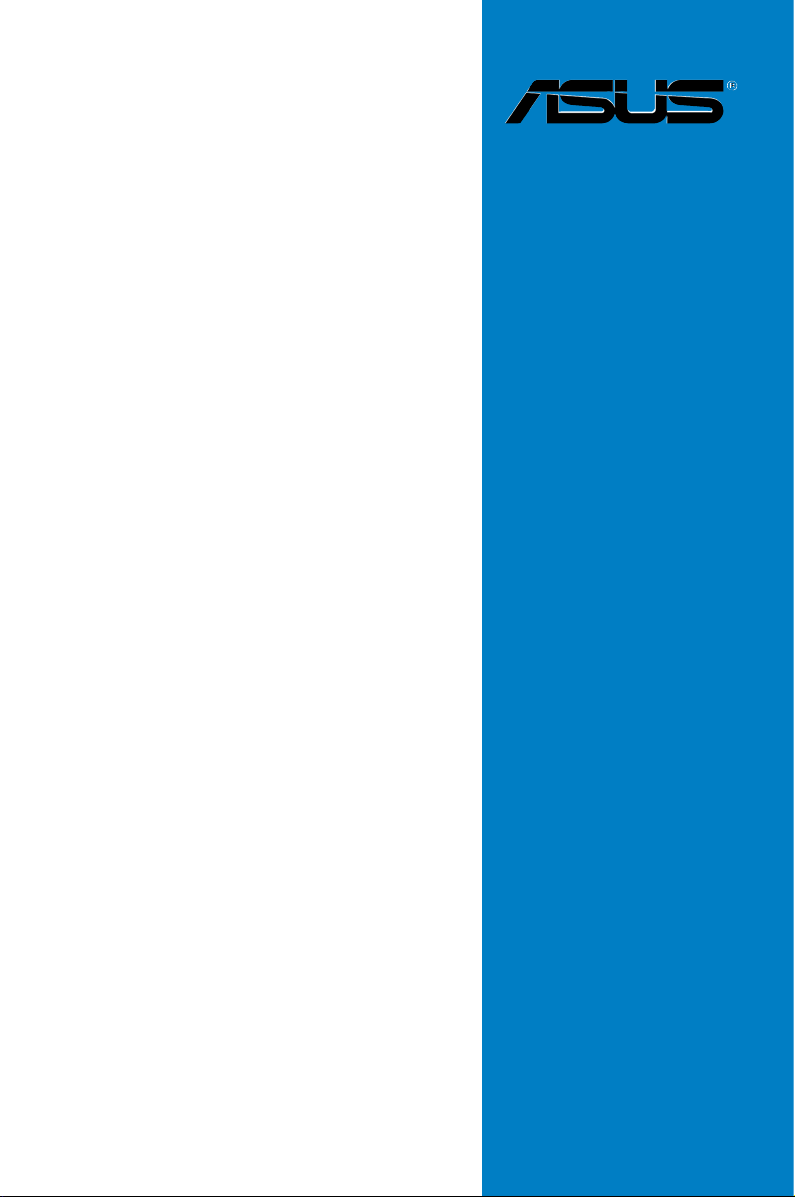
P6T SE
Motherboard
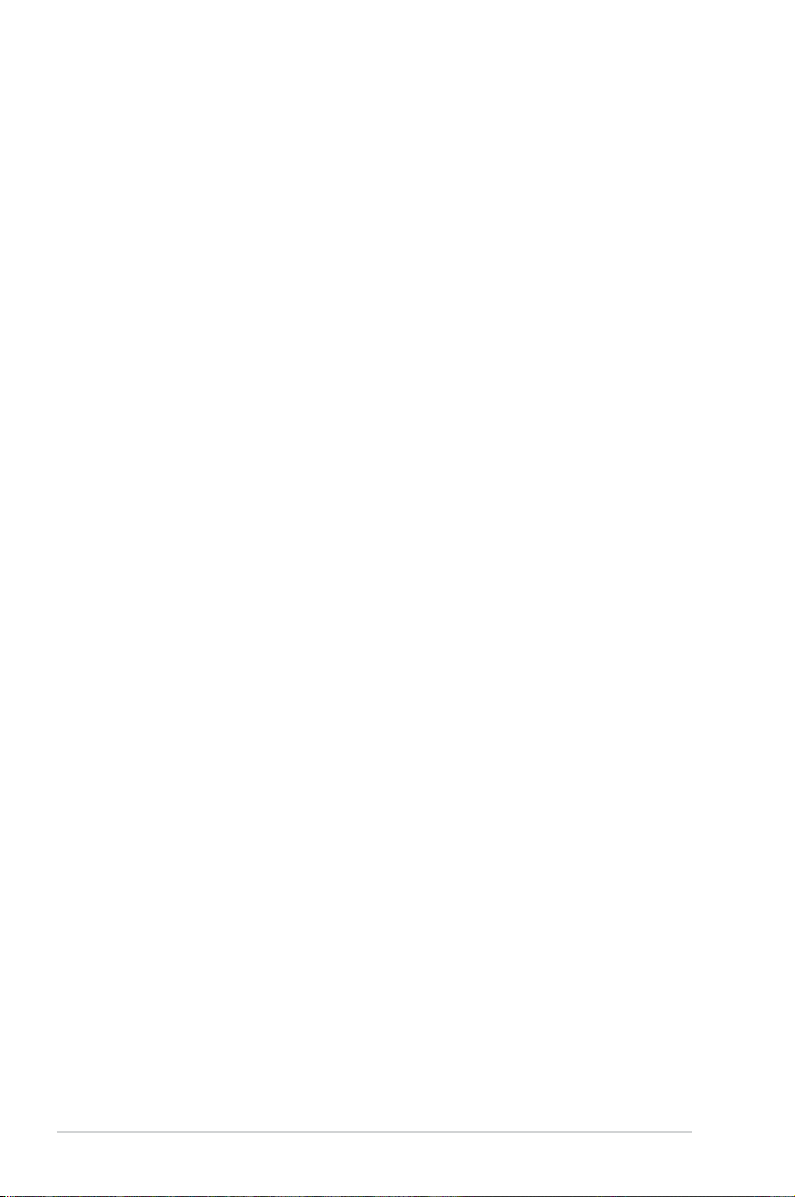
G4481
Erste Ausgabe
Januar 2010
Copyright © 2010 ASUSTeK COMPUTER INC. Alle Rechte vorbehalten.
Kein Teil dieses Handbuchs, einschließlich der darin beschriebenen Produkte und Software, darf
ohne ausdrückliche, schriftliche Genehmigung von ASUSTeK COMPUTER INC. (“ASUS”) in
irgendeiner Form, ganz gleich auf welche Weise, vervielfältigt, übertragen, abgeschrieben, in einem
Wiedergewinnungssystem gespeichert oder in eine andere Sprache übersetzt werden.
Produktgarantien oder Service werden nicht geleistet, wenn: (1) das Produkt repariert, modiziert
oder abgewandelt wurde, außer schriftlich von ASUS genehmigte Reparaturen, Modizierung oder
Abwandlungen; oder (2) die Seriennummer des Produkts unkenntlich gemacht wurde oder fehlt.
ASUS STELLT DIESES HANDBUCH “SO, WIE ES IST”, OHNE DIREKTE ODER INDIREKTE
GARANTIEN, EINSCHLIESSLICH, JEDOCH NICHT BESCHRÄNKT AUF GARANTIEN ODER
KLAUSELN DER VERKÄUFLICHKEIT ODER TAUGLICHKEIT FÜR EINEN BESTIMMTEN ZWECK,
ZUR VERFÜGUNG. UNTER KEINEN UMSTÄNDEN HAFTET ASUS, SEINE DIREKTOREN,
VORSTANDSMITGLIEDER, MITARBEITER ODER AGENTEN FÜR INDIREKTE, BESONDERE,
ZUFÄLLIGE ODER SICH ERGEBENDE SCHÄDEN (EINSCHLIESSLICH SCHÄDEN AUF
GRUND VON PROFITVERLUST, GESCHÄFTSVERLUST, BEDIENUNGSAUSFALL ODER
DATENVERLUST, GESCHÄFTSUNTERBRECHUNG UND ÄHNLICHEM), AUCH WENN ASUS VON
DER WAHRSCHEINLICHKEIT DERARTIGER SCHÄDEN AUF GRUND VON FEHLERN IN DIESEM
HANDBUCH ODER AM PRODUKT UNTERRICHTET WURDE.
SPEZIFIKATIONEN UND INFORMATIONEN IN DIESEM HANDBUCH DIENEN AUSSCHLIESSLICH
DER INFORMATION, KÖNNEN JEDERZEIT OHNE ANKÜNDIGUNG GEÄNDERT WERDEN
UND DÜRFEN NICHT ALS VERPFLICHTUNG SEITENS ASUS AUSGELEGT WERDEN. ASUS
ÜBERNIMMT FÜR EVENTUELLE FEHLER ODER UNGENAUIGKEITEN IN DIESEM HANDBUCH
KEINE VERANTWORTUNG ODER HAFTUNG, EINSCHLIESSLICH DER DARIN BESCHRIEBENEN
PRODUKTE UND SOFTWARE.
In diesem Handbuch angegebene Produkt- und Firmennamen können u.U. eingetragene Warenzeichen
oder Urheberrechte der entsprechenden Firmen sein und dienen nur der Identizierung oder Erklärung zu
Gunsten des Eigentümers, ohne Rechte verletzen zu wollen.
ii
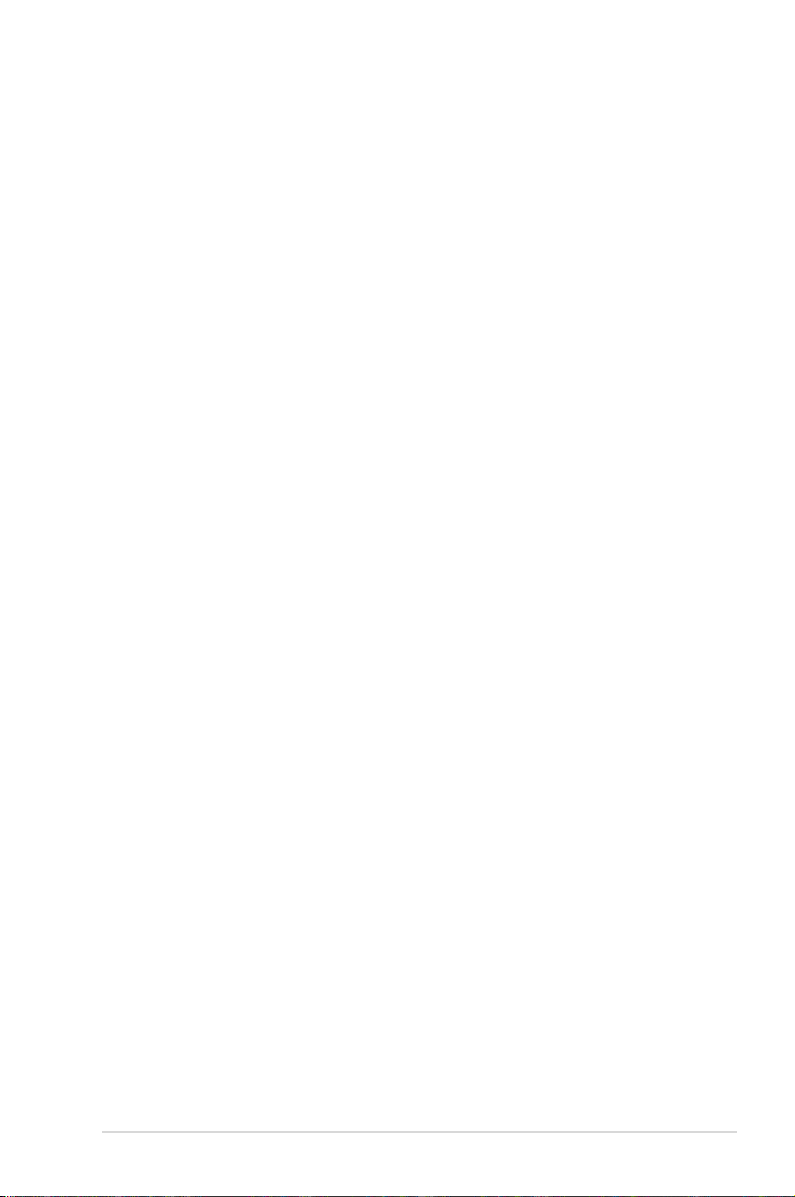
Inhalt
Inhalt ....................................................................................................................... iii
Erklärungen ...............................................................................................................vii
Sicherheitsinformationen ........................................................................................viii
Über dieses Handbuch ..............................................................................................ix
P6T SE Spezikationsübersicht ............................................................................... xi
Kapitel 1: Produkteinführung
1.1 Willkommen! ...............................................................................................1-1
1.2 Paketinhalt ..................................................................................................
1.3 Sonderfunktionen ......................................................................................
1.3.1 Leistungsmerkmale des Produkts ...............................................
1.3.2 ASUS Sonderfunktionen .............................................................
Kapitel 2: Hardwarebeschreibungen
2.1 Bevor Sie beginnen....................................................................................2-1
2.2 Motherboard-Übersicht .............................................................................
2.2.1 Motherboard-Layout ....................................................................
2.2.2 Layout-Inhalt ...............................................................................
2.2.3 Ausrichtung .................................................................................
2.2.4 Schraubenlöcher .........................................................................
2.3 Zentralverarbeitungseinheit (CPU) ...........................................................
2.3.1 Installieren der CPU ....................................................................
2.3.2 Installieren des CPU-Kühlkörpers und Lüfters ............................
2.3.3 Deinstallieren des CPU-Kühlkörpers und Lüfters
2.4 Systemspeicher
2.4.1 Übersicht ...................................................................................
2.4.2 Speicherkongurationen ...........................................................
2.4.3 Installieren eines DIMMs ...........................................................
2.4.4 Entfernen eines DIMMs
2.5 Erweiterungssteckplätze .........................................................................
2.5.1 Installieren einer Erweiterungskarte ..........................................
2.5.2 Kongurieren einer Erweiterungskarte ......................................
2.5.3 Interruptzuweisungen ................................................................
2.5.4 PCI-Steckplätze ........................................................................
2.5.5 PCI Express x1-Steckplatz
2.5.6 PCI Express 2.0 x16 Steckplätze ..............................................
2.6 Jumper ......................................................................................................
2.7 Anschlüsse ...............................................................................................
2.7.1 Rücktafelanschlüsse .................................................................
........................................................................................2-10
.............................................................2-16
........................................................2-19
........................2-9
1-1
1-2
1-2
1-2
2-2
2-2
2-3
2-4
2-4
2-5
2-5
2-8
2-10
2-11
2-16
2-17
2-17
2-17
2-18
2-19
2-19
2-21
2-23
2-23
iii
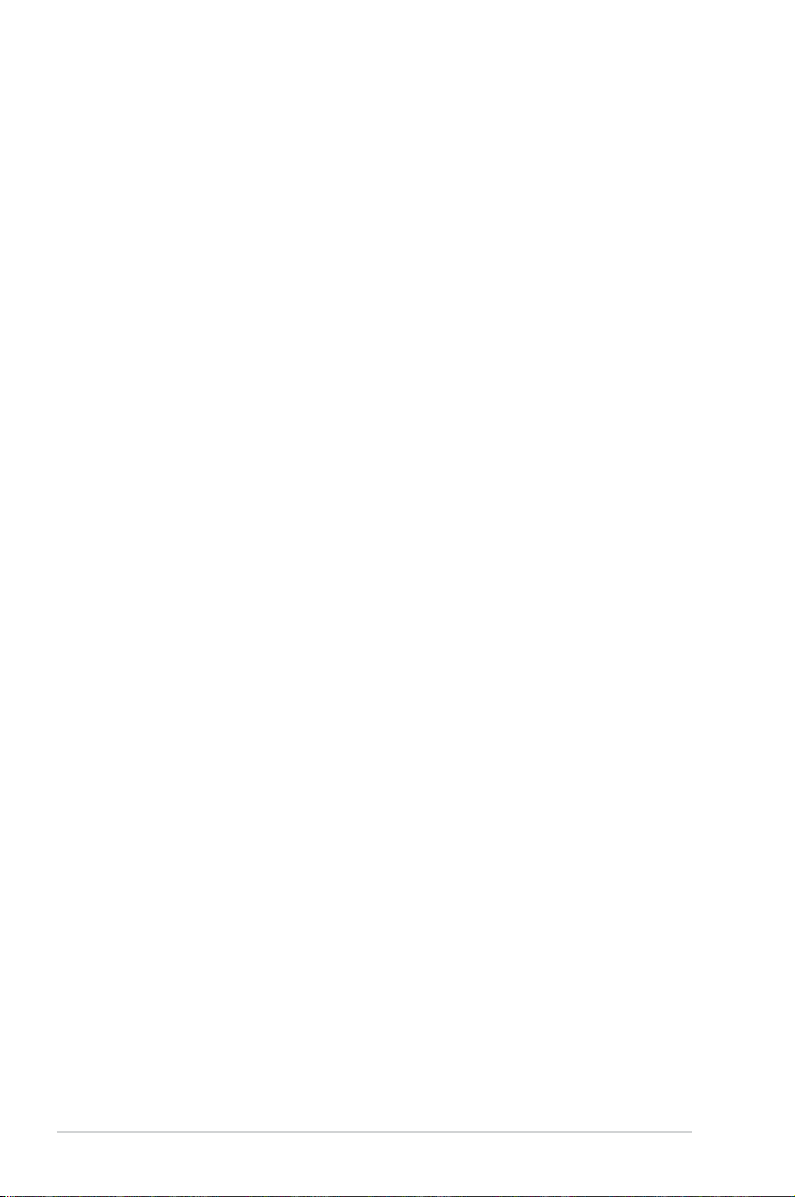
Inhalt
2.7.2 Audio I/O Anschlüsse ................................................................ 2-24
2.7.3 Interne Anschlüsse ....................................................................
2.8 Erstmaliges Starten .................................................................................
2.9 Ausschalten des Computers
Kapitel 3: BIOS-Setup
3.1 Kennenlernen des BIOS ............................................................................3-1
3.2 BIOS aktualisieren .....................................................................................
3.2.1 ASUS Update-Programm ............................................................
3.2.2 ASUS EZ Flash 2-Programm ......................................................
3.2.3 ASUS CrashFree BIOS-Programm .............................................
3.3 BIOS-Setupprogramm ...............................................................................
3.3.1 BIOS-Menübildschirm .................................................................
3.3.2 Menüleiste ...................................................................................
3.3.3 Navigationstasten
3.3.4 Menüelemente ............................................................................
3.3.5 Untermenüelemente
3.3.6 Kongurationsfelder ....................................................................
3.3.7 Pop-up-Fenster ...........................................................................
3.3.8 Bildlaueiste ................................................................................
3.3.9 Allgemeine Hilfe ..........................................................................
3.4 Main-Menü ..................................................................................................
3.4.1 SATA 1-6 .....................................................................................
3.4.2 Storage Conguration ...............................................................
3.4.3 AHCI Conguration ..................................................................
3.4.4 System Information ...................................................................
3.5 Ai Tweaker-Menü ......................................................................................
3.5.1 AI Overclock Tuner
3.5.2 CPU Ratio .................................................................................
3.5.3 Intel(R) SpeedStep(TM) Tech ...................................................
3.5.4 Intel(R) Turbo Mode Tech ..........................................................
3.5.5 DRAM Frequency
3.5.6. DRAM Timing Control ...............................................................
3.5.7 CPU Voltage
3.5.8 CPU PLL Voltage ......................................................................
3.5.9 QPI/DRAM Core Voltage
3.5.10 IOH Voltage ...............................................................................
3.5.11 IOH PCIE Voltage .....................................................................
3.5.12 ICH Voltage ...............................................................................
...................................................................2-36
........................................................................3-7
....................................................................3-7
....................................................................3-12
......................................................................3-14
..............................................................................3-16
...........................................................3-16
2-27
2-36
3-1
3-2
3-4
3-5
3-6
3-6
3-6
3-7
3-7
3-7
3-7
3-7
3-8
3-8
3-10
3-10
3-11
3-12
3-13
3-13
3-13
3-14
3-16
3-16
3-16
3-17
iv
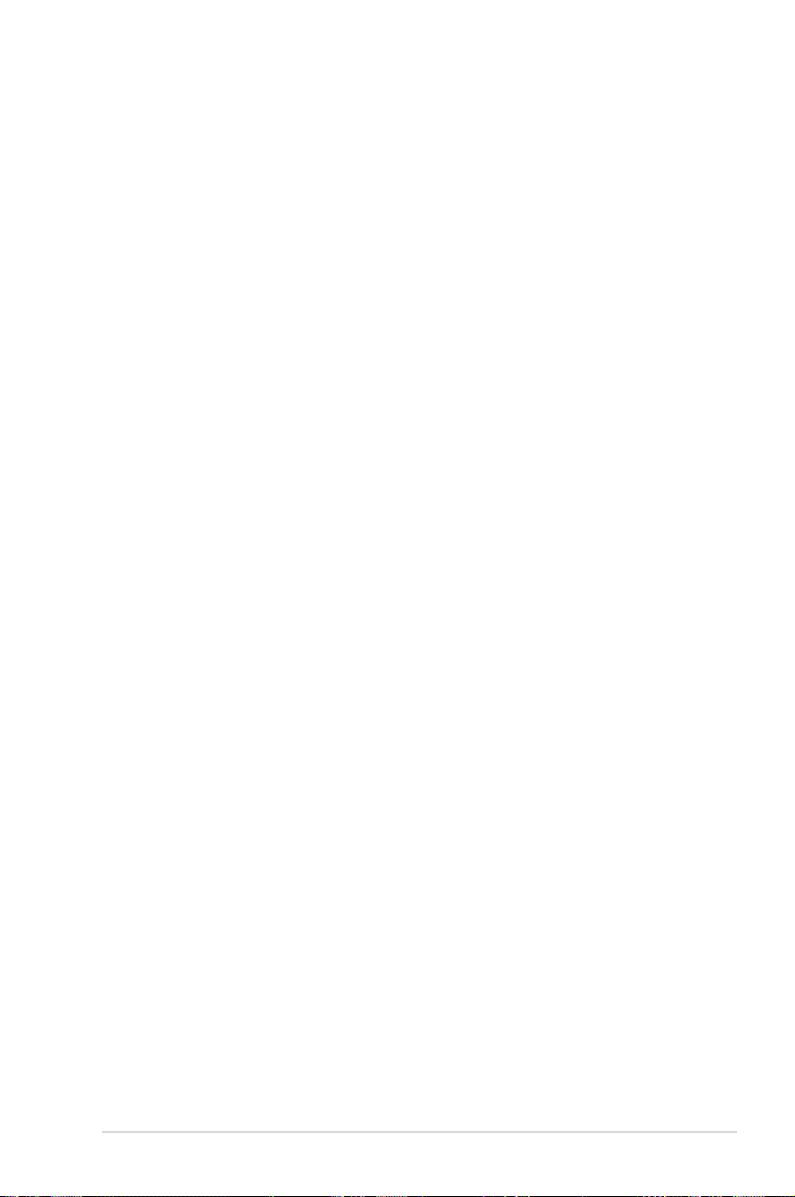
Inhalt
3.5.13 ICH PCIE Voltage......................................................................3-17
3.5.14 DRAM Bus Voltage ...................................................................
3.5.15 DRAM DATA REF Voltage on CHA/B/C ....................................
3.5.16 DRAM CTRL REF Voltage on CHA/B/C ...................................
3.5.17 Load-Line Calibration ................................................................
3.5.18 CPU Differential Amplitude ........................................................
3.5.19 CPU Clock Skew .......................................................................
3.5.20 CPU Spread Spectrum
3.5.21 IOH Clock Skew ........................................................................
3.5.22 PCIE Spread Spectrum .............................................................
3.6 Advanced-Menü .......................................................................................
3.6.1 CPU Conguration ....................................................................
3.6.2 Chipset ......................................................................................
3.6.3 Onboard Devices Conguration ................................................
3.6.4 USB Conguration ....................................................................
3.6.5 PCIPnP .....................................................................................
3.7 Power-Menü ..............................................................................................
3.7.1 Suspend Mode ..........................................................................
3.7.2 Repost Video on S3 Resume ....................................................
3.7.3 ACPI 2.0 Support ......................................................................
3.7.4 ACPI APIC Support ...................................................................
3.7.5 APM Conguration ....................................................................
3.7.6 Hardware Monitor
3.8
Boot-Menü ................................................................................................3-27
3.8.1 Boot Device Priority
3.8.2 Boot Settings Conguration ......................................................
3.8.3 Security .....................................................................................
3.9 Tools-Menü ...............................................................................................
3.9.1 ASUS EZ Flash 2 ......................................................................
3.9.2 Express Gate ............................................................................
3.9.3 ASUS O.C. Prole .....................................................................
3.9.4 AI NET 2 ....................................................................................
3.10 Exit-Menü ..................................................................................................
..............................................................3-18
......................................................................3-26
...................................................................3-27
3-17
3-17
3-18
3-18
3-18
3-18
3-18
3-18
3-19
3-19
3-21
3-22
3-23
3-24
3-24
3-24
3-24
3-24
3-25
3-25
3-28
3-28
3-30
3-31
3-31
3-32
3-33
3-34
Kapitel 4: Software-Unterstützung
4.1 Installieren eines Betriebssystems ..........................................................4-1
4.2 Support-DVD-Informationen .....................................................................
4.2.1 Ausführen der Support-DVD .......................................................
4.2.2 Beziehen der Software-Handbücher ...........................................
4-1
4-1
4-2
v
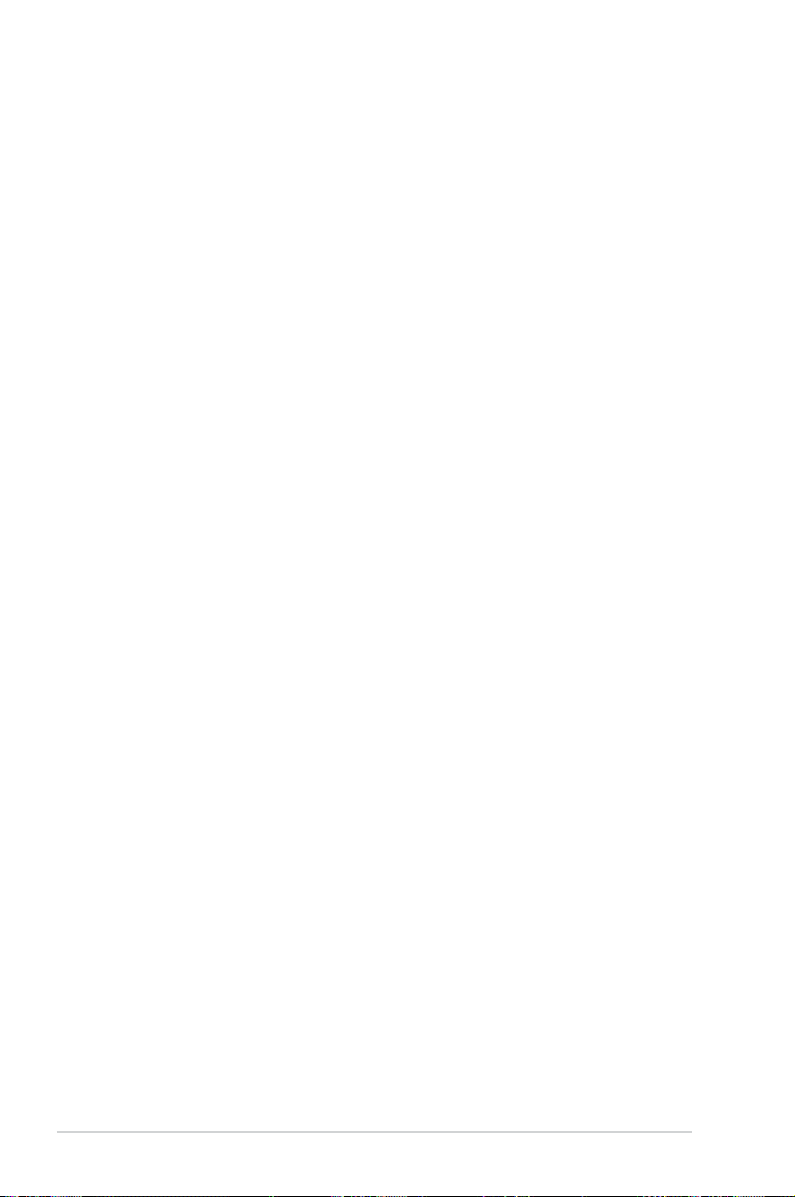
Inhalt
4.3 Software-Informationen .............................................................................4-3
4.3.1 ASUS PC Probe II .......................................................................
4.3.2 ASUS AI Suite .............................................................................
4.3.3 ASUS Fan Xpert
4.3.4 ASUS EPU-6-Engine ..................................................................
4.3.5 ASUS TurboV ..............................................................................
4.3.6 ASUS Express Gate
4.3.7 Audio-Kongurationen
4.4 RAID-Kongurationen .............................................................................
4.4.1 RAID-Denitionen .....................................................................
4.4.2 Serial ATA-Festplatten installieren ............................................
4.4.3
4.4.4 Intel
Einstellen der RAID-Elemente im BIOS .................................... 4-11
®
Matrix Storage Manager Option ROM-Programm ........... 4-11
4.5 Erstellen einer RAID-Treiberdiskette ......................................................
4.5.1
Erstellen einer RAID-Treiberdiskette ohne Aufrufen des
Betriebssystems ........................................................................4-15
4.5.2 Erstellen einer RAID-Treiberdiskette unter Windows
Kapitel 5: Kapitel 5: ATI CrossFireX™-Unterstützung
5.1 ATI® CrossFireX™-Technologie ................................................................ 5-1
5.1.1 Anforderungen ............................................................................
5.1.2 Bevor Sie beginnen .....................................................................
5.2 Installieren der CrossFireX™-Grakkarten .............................................
5.2.1 Dual CrossFireX installieren
5.2.2 Triple CrossFireX installieren ......................................................
5.3 Software-Information .................................................................................
5.3.1 Installieren der Gerätetreiber ......................................................
5.3.2 Aktivieren der ATI
..........................................................................4-5
....................................................................4-8
.................................................................4-9
®
.............4-15
........................................................5-2
®
CrossFireX™-Technologie ...........................5-4
4-3
4-4
4-6
4-7
4-10
4-10
4-10
4-15
5-1
5-1
5-2
5-3
5-4
5-4
vi
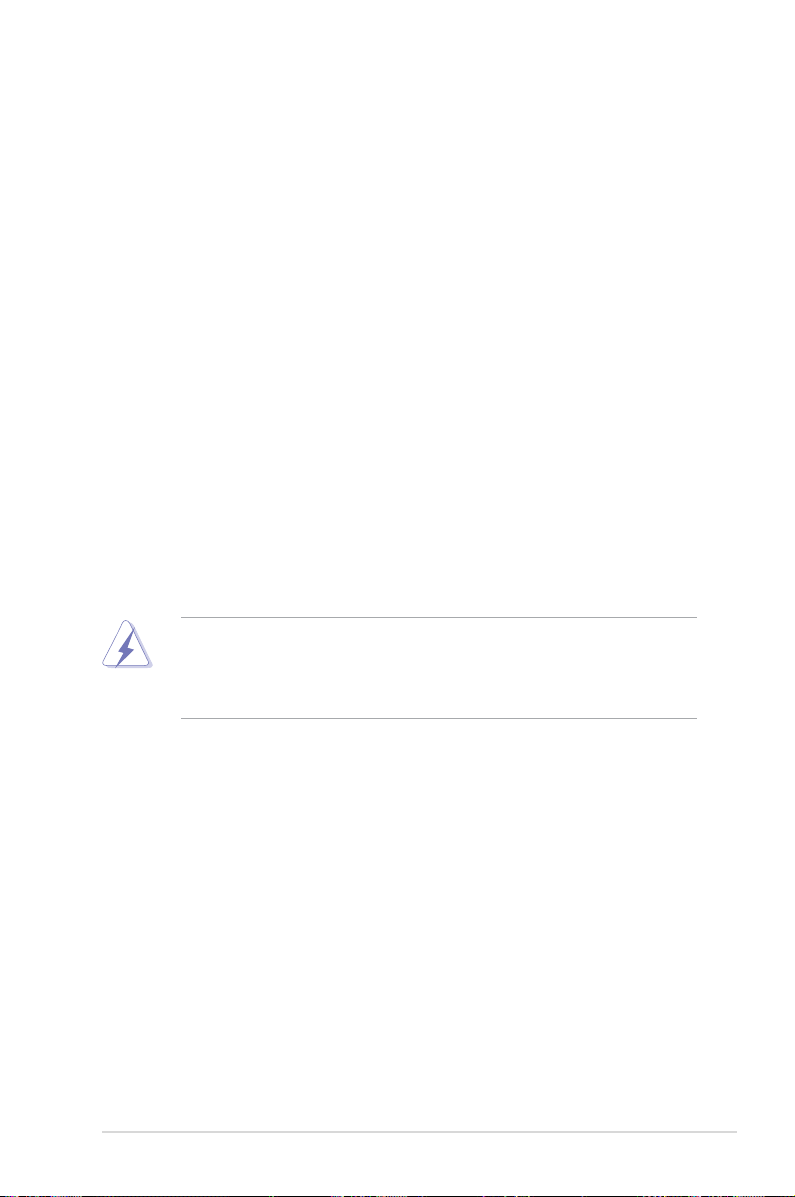
Erklärungen
Erklärung der Federal Communications Commission
Dieses Gerät stimmt mit den FCC-Vorschriften Teil 15 überein. Sein Betrieb unterliegt
folgenden zwei Bedingungen:
• Dieses Gerät darf keine schädigenden Interferenzen erzeugen, und
• Dieses Gerät muss alle empfangenen Interferenzen aufnehmen, einschließlich
derjenigen, die einen unerwünschten Betrieb erzeugen.
Dieses Gerät ist auf Grund von Tests für Übereinstimmung mit den Einschränkungen
eines Digitalgeräts der Klasse B, gemäß Teil 15 der FCC-Vorschriften, zugelassen.
Diese Einschränkungen sollen bei Installation des Geräts in einer Wohnumgebung auf
angemessene Weise gegen schädigende Interferenzen schützen. Dieses Gerät erzeugt und
verwendet Hochfrequenzenergie und kann, wenn es nicht gemäß den Anweisungen des
Herstellers installiert und bedient wird, den Radio- und Fernsehempfang empndlich stören.
Es wird jedoch nicht garantiert, dass bei einer bestimmten Installation keine Interferenzen
auftreten. Wenn das Gerät den Radio- oder Fernsehempfang empndlich stört, was sich
durch Aus- und Einschalten des Geräts feststellen lässt, ist der Benutzer ersucht, die
Interferenzen mittels einer oder mehrerer der folgenden Maßnahmen zu beheben:
• Empfangsantenne neu ausrichten oder an einem anderen Ort aufstellen.
• Den Abstand zwischen dem Gerät und dem Empfänger vergrößern.
• Das Gerät an die Steckdose eines Stromkreises anschließen, an die nicht auch der
Empfänger angeschlossen ist.
• Den Händler oder einen erfahrenen Radio-/Fernsehtechniker um Hilfe bitten.
Um Übereinstimmung mit den FCC-Vorschriften zu gewährleisten, müssen abgeschirmte
Kabel für den Anschluss des Monitors an die Grakkarte verwendet werden. Änderungen
oder Modizierungen dieses Geräts, die nicht ausdrücklich von der für Übereinstimmung
verantwortlichen Partei genehmigt sind, können das Recht des Benutzers, dieses Gerät zu
betreiben, annullieren.
Erklärung des kanadischen Ministeriums für Telekommunikation
Dieses Digitalgerät überschreitet keine Grenzwerte für Funkrauschemissionen der Klasse
B, die vom kanadischen Ministeriums für Telekommunikation in den Funkstörvorschriften
festgelegt sind.
Dieses Digitalgerät der Klasse B stimmt mit dem kanadischen ICES-003 überein.
vii
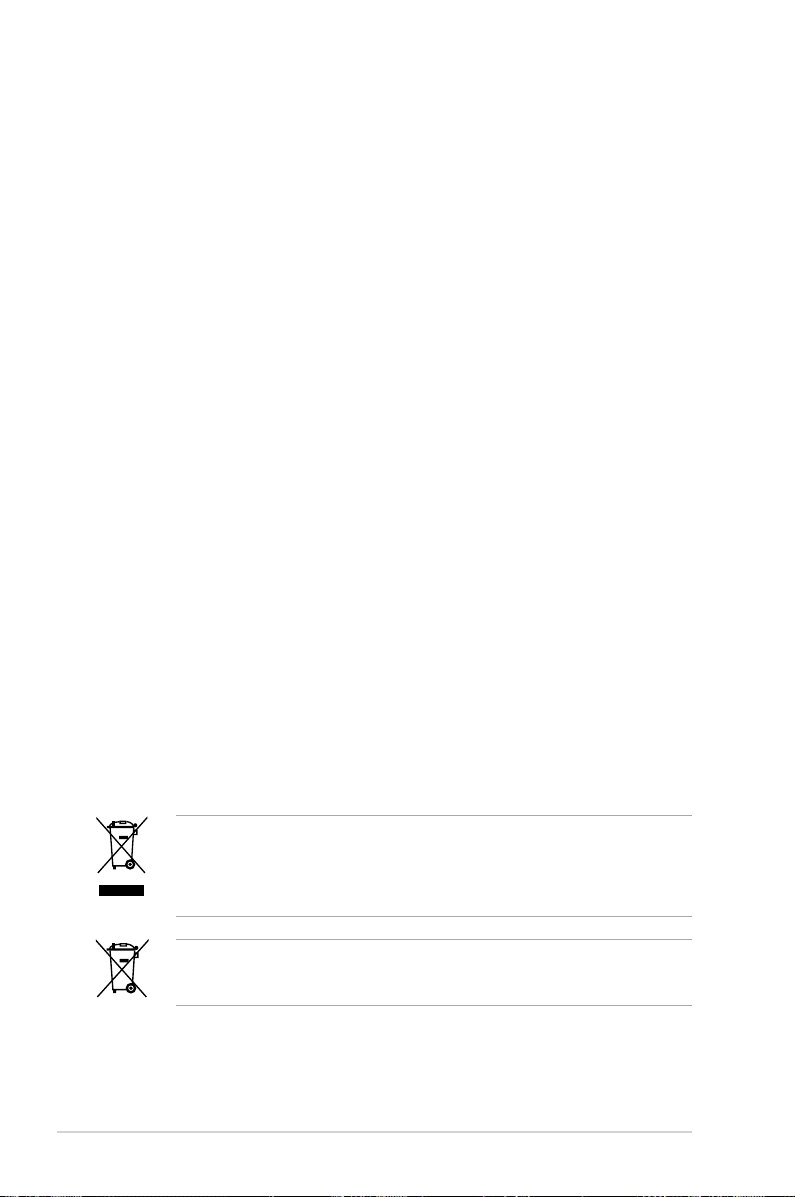
Sicherheitsinformationen
Elektrische Sicherheit
• Um die Gefahr eines Stromschlags zu verhindern, ziehen Sie die Netzleitung aus der
Steckdose, bevor Sie das System an einem anderen Ort aufstellen.
• Beim Anschließen oder Trennen von Geräten an das oder vom System müssen die
Netzleitungen der Geräte ausgesteckt sein, bevor die Signalkabel angeschlossen
werden. Ziehen Sie ggf. alle Netzleitungen vom aufgebauten System, bevor Sie ein
Gerät anschließen.
• Vor dem Anschließen oder Ausstecken von Signalkabeln an das oder vom Motherboard
müssen alle Netzleitungen ausgesteckt sein.
• Erbitten Sie professionelle Unterstützung, bevor Sie einen Adapter oder eine
Verlängerungsschnur verwenden. Diese Geräte könnte den Schutzleiter unterbrechen.
• Prüfen Sie, ob die Stromversorgung auf die Spannung Ihrer Region richtig eingestellt
ist. Sind Sie sich über die Spannung der von Ihnen benutzten Steckdose nicht sicher,
erkundigen Sie sich bei Ihrem Energieversorgungsunternehmen vor Ort.
• Ist die Stromversorgung defekt, versuchen Sie nicht, sie zu reparieren. Wenden Sie sich
an den qualizierten Kundendienst oder Ihre Verkaufsstelle.
Betriebssicherheit
• Vor Installation des Motherboards und Anschluss von Geräten müssen Sie alle
mitgelieferten Handbücher lesen.
• Vor Inbetriebnahme des Produkts müssen alle Kabel richtig angeschlossen sein und
die Netzleitungen dürfen nicht beschädigt sein. Bemerken Sie eine Beschädigung,
kontaktieren Sie sofort Ihren Händler.
• Um Kurzschlüsse zu vermeiden, halten Sie Büroklammern, Schrauben und
Heftklammern fern von Anschlüssen, Steckplätzen, Sockeln und Stromkreisen.
• Vermeiden Sie Staub, Feuchtigkeit und extreme Temperaturen. Stellen Sie das Produkt
nicht an einem Ort auf, wo es nass werden könnte.
• Stellen Sie das Produkt auf eine stabile Fläche.
• Sollten technische Probleme mit dem Produkt auftreten, kontaktieren Sie den
qualizierten Kundendienst oder Ihre Verkaufsstelle.
viii
Werfen Sie das Motherboard NICHT in den normalen Hausmüll. Dieses Produkt wurde
entwickelt, um ordnungsgemäß wiederverwertet und entsorgt werden zu können.
Das durchgestrichene Symbol der Mülltonne zeigt an, dass das Produkt (elektrisches
und elektronisches Zubehör) nicht im normalen Hausmüll entsorgt werden darf. Bitte
erkundigen Sie sich nach lokalen Regelungen zur Entsorgung von Elektroschrott.
Werfen Sie quecksilberhaltige Batterien NICHT in den normalen Hausmüll. Das Symbol der
durchgestrichenen Mülltonne zeigt an, dass Batterien nicht im normalen Hausmüll entsorgt
werden dürfen.
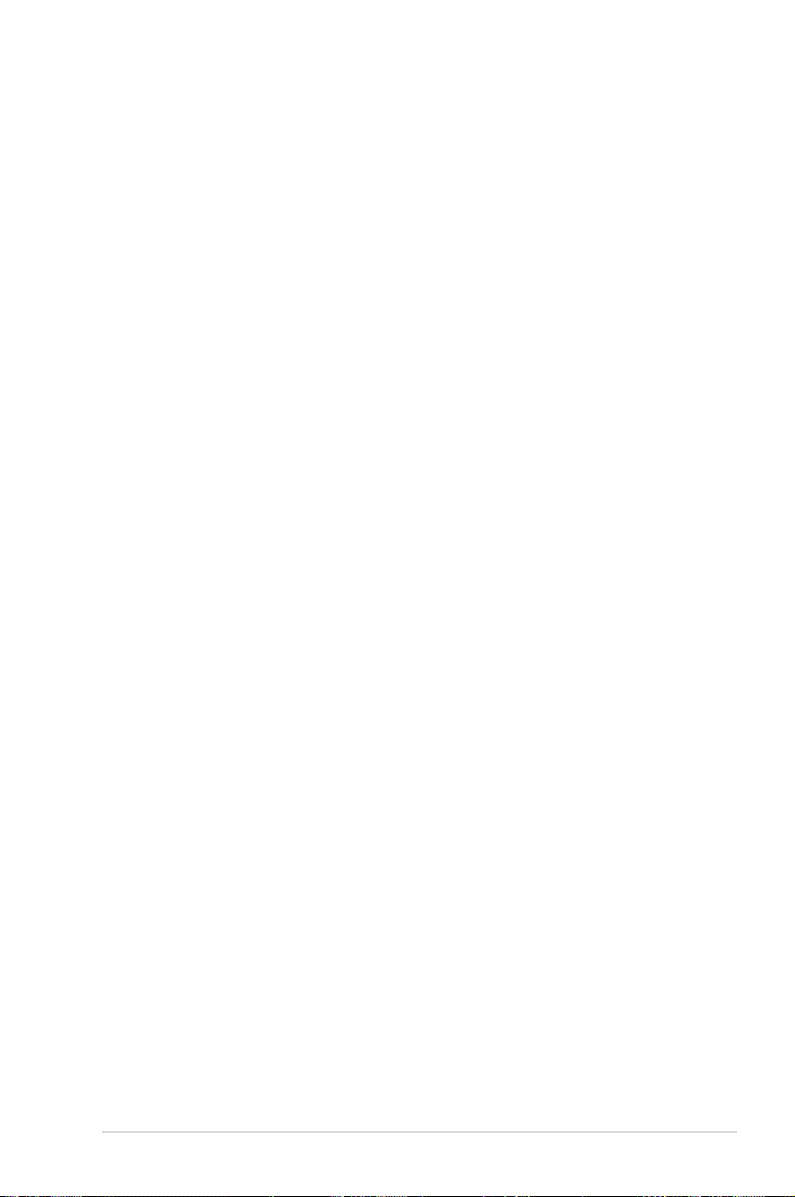
Über dieses Handbuch
Dieses Benutzerhandbuch enthält die Informationen, die Sie bei der Installation und
Konguration des Motherboards brauchen.
Die Gestaltung dieses Handbuchs
Das Handbuch enthält die folgenden Teile:
• Kapitel 1: Produkteinführung
Dieses Kapitel beschreibt die Leistungsmerkmale des Motherboards und die
unterstützten neuen Technologien.
• Kapitel 2: Hardwarebeschreibungen
Dieses Kapitel führt die Hardwareeinstellungsvorgänge auf, die Sie bei Installation der
Systemkomponenten ausführen müssen. Hier nden Sie auch Beschreibungen der
Jumper und Anschlüsse am Motherboard.
• Kapitel 3: BIOS-Setup
Dieses Kapitel erklärt Ihnen, wie Sie die Systemeinstellungen über die BIOS-
Setupmenüs ändern. Hier nden Sie auch ausführliche Beschreibungen der BIOS-
Parameter.
• Kapitel 4: Software-Unterstützung
Dieses Kapitel beschreibt den Inhalt der Support-DVD, die dem Motherboard-Paket
beigelegt ist.
• Kapitel 5: ATI
Dieses Kapitel beschreibt die ATI® CrossFireX™-Funktion und die Vorgänge zur
Grakkarteninstallation.
®
CrossFireX™-Unterstützung
Weitere Informationen
An den folgenden Quellen nden Sie weitere Informationen und Produkt- sowie Software-
Updates.
1. ASUS-Webseiten
ASUS-Webseiten enthalten weltweit aktualisierte Informationen über ASUS-Hardware
und Softwareprodukte. ASUS-Webseiten sind in ASUS-Kontaktinformationen
aufgelistet.
2. Optionale Dokumentation
Ihr Produktpaket enthält möglicherweise optionale Dokumente wie z.B. Garantiekarten,
die von Ihrem Händler hinzugefügt sind. Diese Dokumente gehören nicht zum
Lieferumfang des Standardpakets.
ix
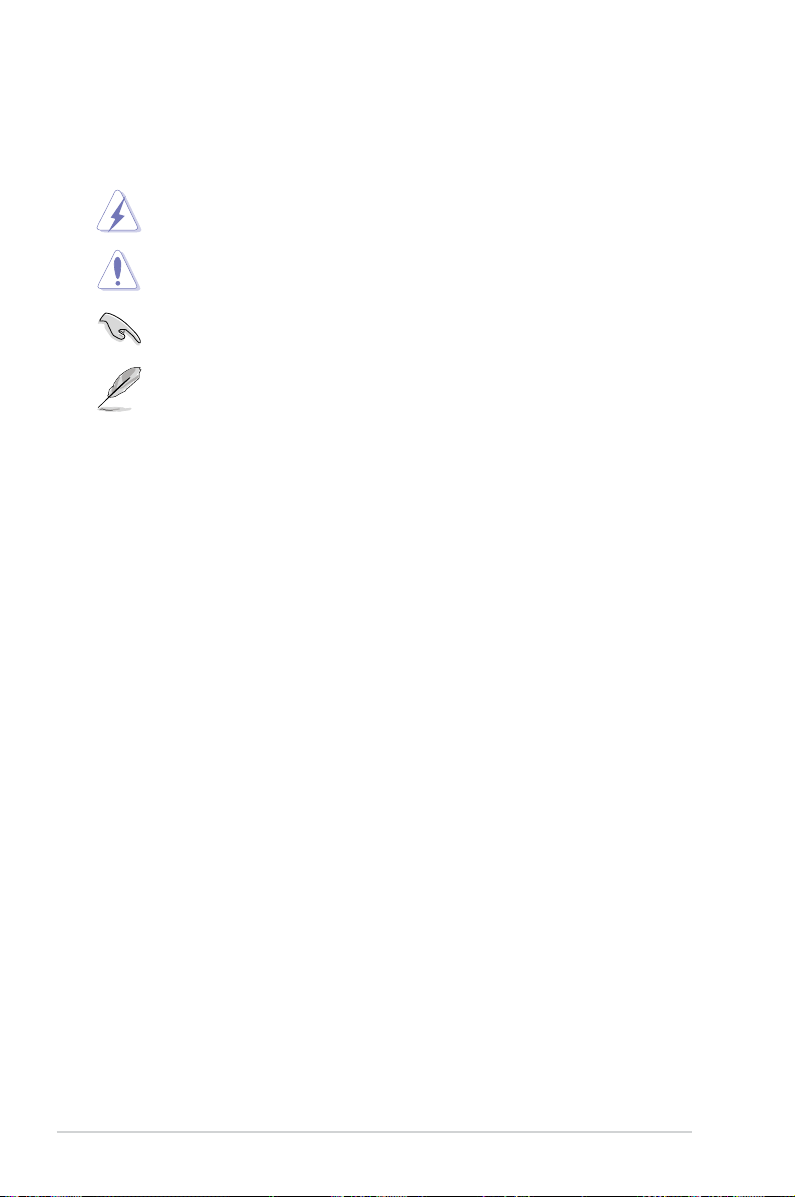
In diesem Handbuch verwendete Symbole
Um sicherzustellen, dass Sie bestimmte Aufgaben richtig ausführen, beachten Sie bitte die
folgenden Symbole und Schriftformate, die in diesem Handbuch verwendet werden.
GEFAHR/WARNUNG: Informationen zum Vermeiden von
Verletzungen beim Ausführen einer Aufgabe.
VORSICHT: Informationen zum Vermeiden von Schäden an den
Komponenten beim Ausführen einer Aufgabe.
WICHTIG: Anweisungen, die Sie beim Ausführen einer Aufgabe
befolgen müssen.
HINWEIS: Tipps und zusätzliche Informationen zur Erleichterung
bei der Ausführung einer Aufgabe.
Schriftformate
Fettgedruckter Text Weist auf ein zu wählendes Menü/Element hin.
Kursive Wird zum Betonen von Worten und Aussagen verwendet.
<Taste> Die Taste, die Sie drücken müssen, wird mit einem “kleiner
als” und “größer als”-Zeichen gekennzeichnet.
Beispiel: <Enter> bedeutet, dass Sie die Eingabetaste
drücken müssen.
<Taste1>+<Taste2>+<Taste3> Wenn zwei oder mehrere Tasten gleichzeitig gedrückt
werden müssen, werden die Tastennamen mit einem
Pluszeichen (+) verbunden.
Beispiel: <Strg>+<Alt>+<D>
Befehl Bedeutet, dass Sie den Befehl genau wie dargestellt
eintippen und einen passenden Wert entsprechend der in
der eckigen Klammer stehenden Vorgabe eingeben
müssen.
Beispiel: Tippen Sie den folgenden Befehl hinter der DOS-
Eingabeaufforderung ein:
afudos /1P6TSE.ROM
x
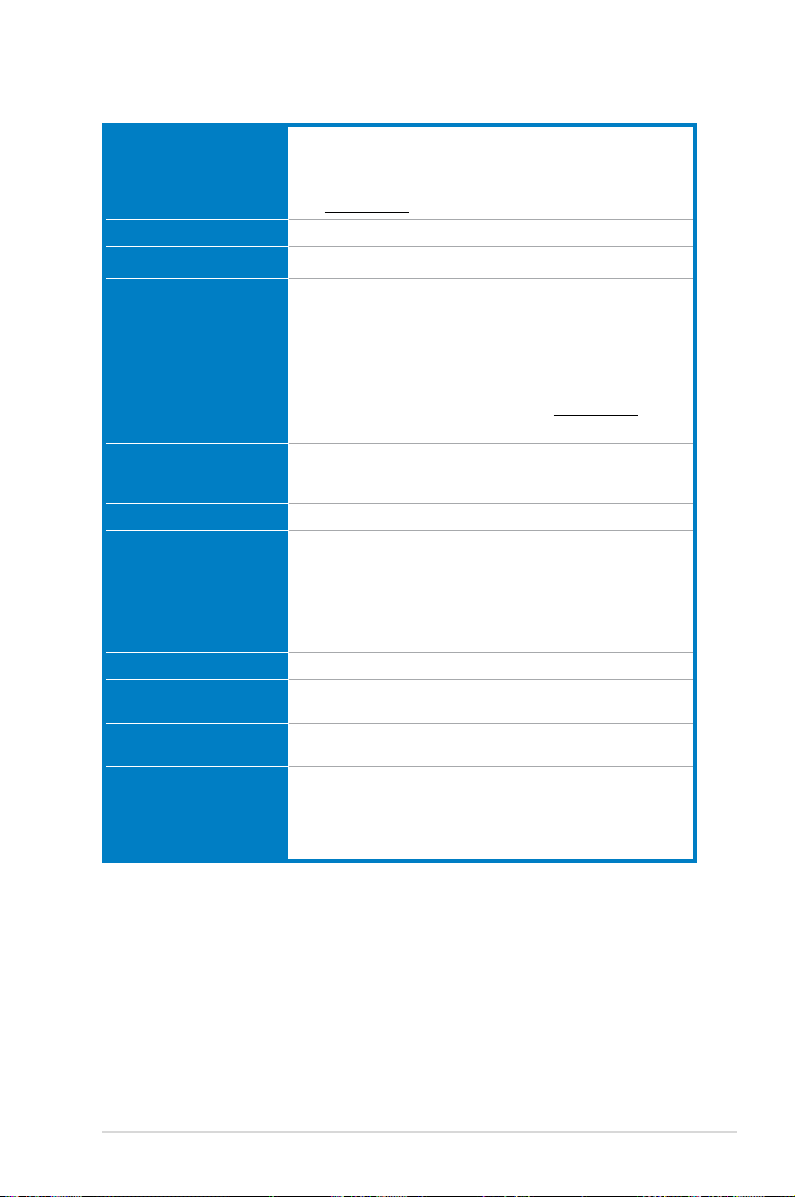
P6T SE Spezikationsübersicht
CPU
LGA1366 Sockel für Intel® Core™ i7 Prozessor Extreme
Edition / Core™ i7 Prozessor
Unterstützt Intel® Dynamic Speed Technologie
* Für Intel CPU Unterstützungslisten beziehen Sie sich bitte auf
www.asus.com
Chipsatz
Intel® X58 / ICH10R
Systembus
Bis zu 6.4GT/s; Intel® QuickPath-Schnittstelle
Arbeitsspeicher
6 x DIMM, max. 24GB, DDR3 2000(O.C.) / 1866(O.C.) /
1800(O.C.) / 1600(O.C.) / 1333 / 1066 MHz, nicht-ECC, nicht
gepufferter Speicher
Triple-Channel Arbeitsspeicherarchitektur
Unterstützt Intel® Extreme Memory Prole (XMP)
* Hyper-DIMM Unterstützung gemäß den einzelnen CPU
Eigenschaften
** Für Speicher, beziehen Sie sich bitte auf www.asus.com für
eine Liste Qualizierter Anbieter (QVL Qualied Vendors List)
Erweiterungssteckplätze
3 x PCI Express 2.0 x16-Steckplätze (im x16 / x16 / x4 Modus)
1 x PCI Express Steckplatz
2 x PCI Steckplätze
Multi-GPU Unterstützung
Unterstützt ATI® Quad-GPU CrossFireX™ Technologie
Speicherung
Intel® ICH10R Southbridge:
- 6 x SATA 3.0 Gb/s Anschlüsse
- Intel® Matrix Speicher geeignet für SATA RAID 0,1, 5, und 10
JMicron® JMB363 SATA & PATA Controller
- 1 x Ultra DMA 133/100/66 für bis zu 2 PATA Geräte
- 1 x Externer SATA 3.0 Gb/s Anschluss (SATA On-the-Go)
LAN
Realtek® 8111C PCle Gigabit LAN Controller mit AI NET 2
USB
12 x USB 2.0/1.1-Anschlüsse (sechs auf dem Board, sechs auf
der Rücktafel)
IEEE 1394
VIA® VT6315N Controller unterstützt 2 x IEEE 1394a-Anschlüsse
(einer auf dem Board, einer auf der Rücktafel)
Audio
Realtek® ALC1200 8-Kanal High Denition Audio CODEC
- Unterstützt Buchsenerkennung, Multi-streaming und
Frontafel-Buchsenneubelegung
- Koaxialer / Optischer S/PDIF-Ausgang an der Rücktafel
- ASUS Noise Filter
(Fortsetzung auf der nächsten Seite)
xi

P6T SE Spezikationsübersicht
ASUS Sonderfunktionen ASUS Exklusive Funktionen
Benutzerfreundliche
Funktionen
ASUS-exklusive
Übertaktungsfunktionen
Rücktafelanschlüsse 1 x PS/2-Tastaturanschluss (lila)
- ASUS TurboV
- ASUS 8+2 Phase Power Design
- ASUS Express Gate
ASUS Power Saving Solution:
- ASUS EPU-6 Engine
ASUS Quiet Thermische Lösung:
- ASUS Lüfterloses Design: Kühlleitungen
- ASUS Lüfterloses Design: Stack Cool 2
- ASUS Fan Xpert
ASUS EZ DIY
- ASUS Q-Shield
- ASUS Q-Connector
- ASUS O.C. Prole
- ASUS CrashFree BIOS 3
- ASUS EZ Flash 2
ASUS MyLogo 2
Mehrsprachiges BIOS
ASUS TurboV Programm
Precision Tweaker 2:
- vCore: Einstellbare CPU Spannung in 0.00625V-Schritten
- vCPU PLL: 36-Stuge Referenzspannungskontrolle
- vDRAM Bus: 49-Stuge DRAM Busspannungskontrolle
- vChipset(N.B.): 31-Stuge Chipsatz-Spannungskontrolle
- vNB-PCIe: 65-Stuge Chipsatz-PCIe
Busspannungskontrolle
SFS (Stufenlose Frequenzauswahl):
- Internal Base clock Einstellung von 100MHz bis 500MHz in
1MHz-Schritten
- PCI Express-Frequenzeinstellung von 100MHz bis 180
MHz in 1MHz-Schritten
Übertaktungsschutz:
- ASUS C.P.R. (CPU Parameter Recall)
1 x PS/2-Mausanschluss (grün)
1 x S/PDIF-Ausgang (koaxial + optisch)
1 x Externer SATA-Anschluss
1 x IEEE 1394a-Anschluss
1 x RJ45-Anschluss
6 x USB 2.0/1.1-Anschlüsse
8-Kanal Audio-Anschlüsse
(Fortsetzung auf der nächsten Seite)
xii
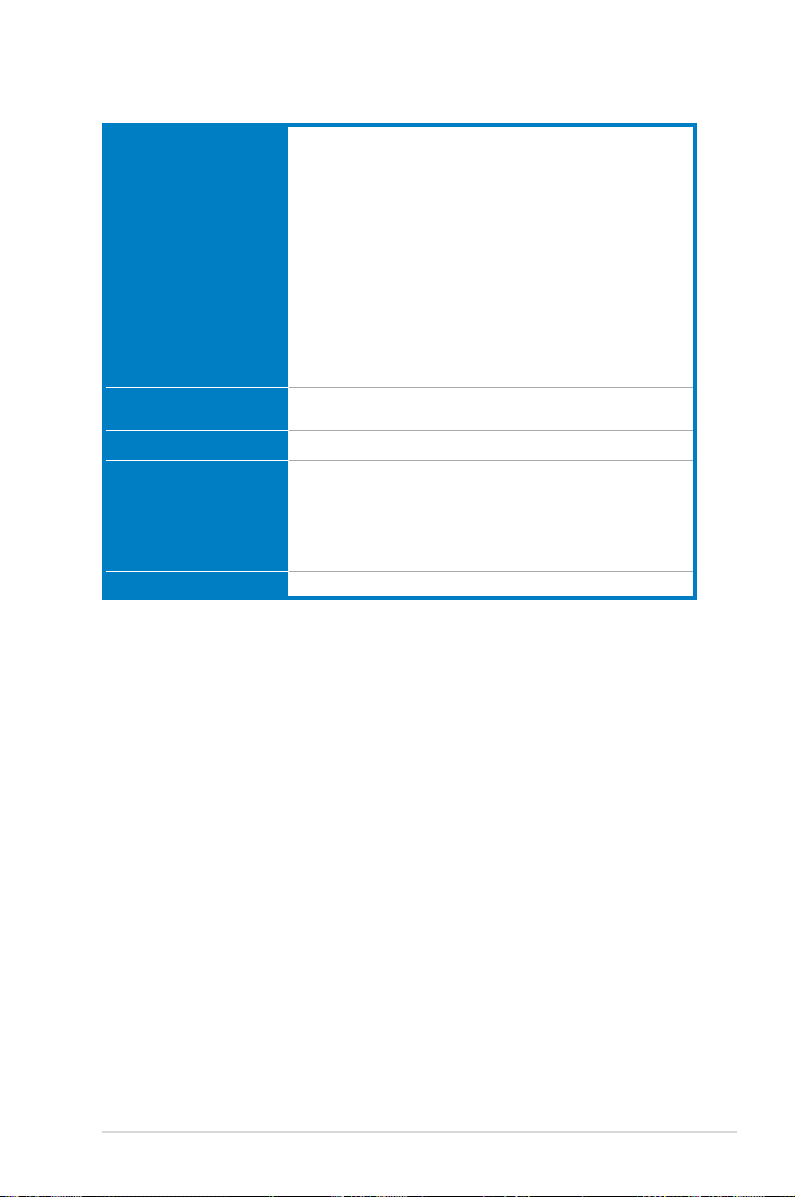
P6T SE Spezikationsübersicht
Interne Anschlüsse
3 x USB-Sockel für 6 zusätzliche USB-Anschlüsse
1 x IDE-Anschluss
6 x SATA-Anschlüsse
1 x CPU-Lüfteranschluss
2 x Gehäuselüfteranschlüsse
1 x Netzteillüfteranschluss
1 x IEEE1394a-Anschluss
Fronttafelaudioanschluss
1 x S/PDIF-Ausgang
Gehäuseeinbruchsanschluss
CD-Audio-Eingang
24-pol. ATX-Netzanschluss
8-pol. EATX 12V-Netzanschluss
Systemtafelanschluss (Q-Connector)
1 x Einschalter
BIOS-Funktionen
16 Mb AMI BIOS, PnP, DMI 2.0, WfM 2.0, SM BIOS 2.3,
ACPI 2.0a
Verwaltung
WfM 2.0, DMI 2.0, WOL by PME, WOR by PME, PXE
Inhalt der Support-DVD
Treiber
ASUS PC Probe II
ASUS Update
ASUS AI Suite
Bild-Editiersammlung
Antivirusprogramm (OEM-Version)
Formfaktor
ATX Formfaktor: 12” x 9,6” (30,5 cm x 24,4 cm)
* Die Spezikationen können ohne Vorankündigung geändert werden.
xiii
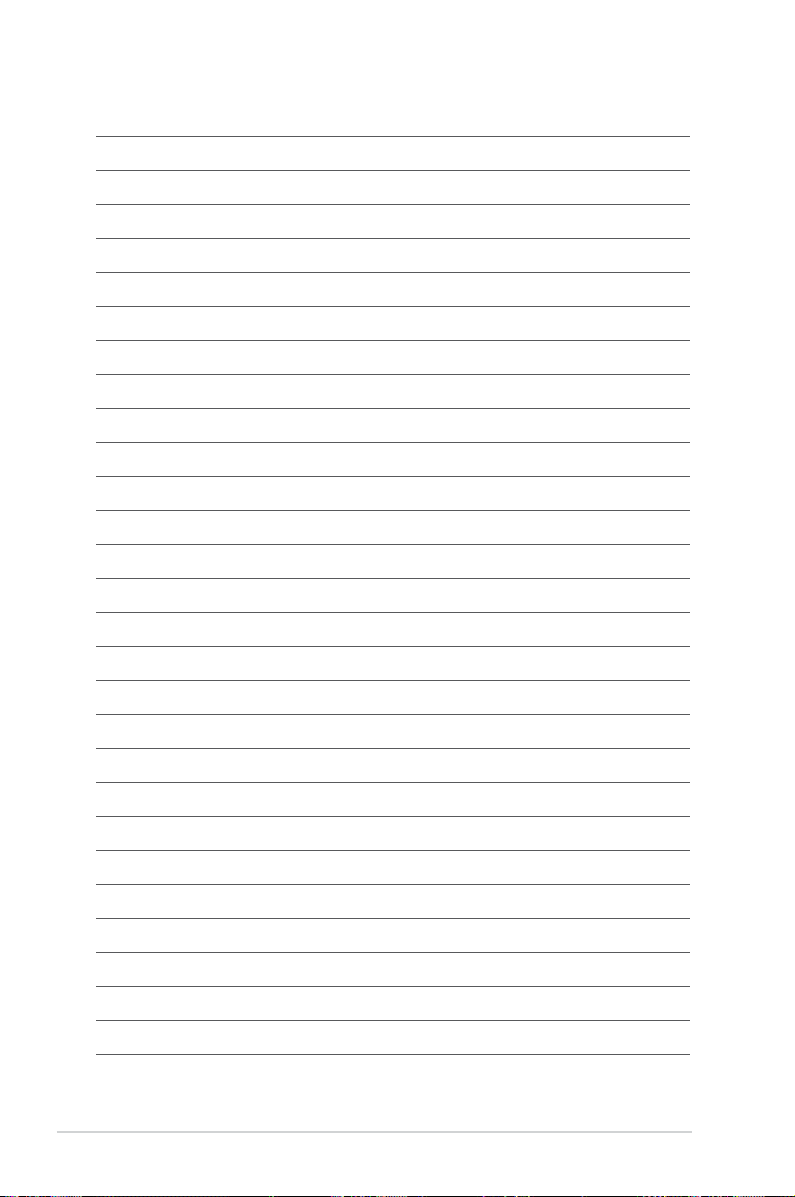
xiv
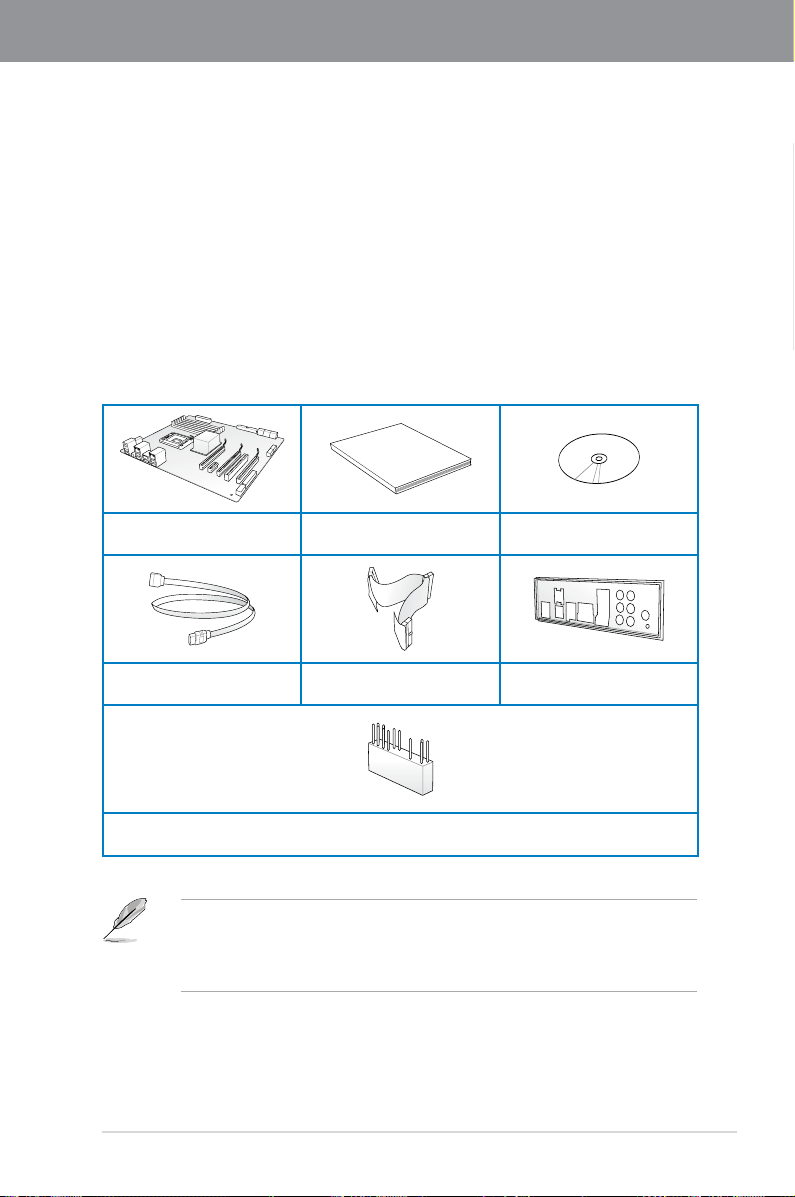
User Manual
Kapitel 1
Kapitel 1: Produkteinführung
1.1 Willkommen!
Vielen Dank für den Kauf eines ASUS® P6T SE Motherboards!
Eine Vielzahl von neuen Funktionen und neuesten Technologien sind in dieses Motherboard
integriert und machen es zu einem weiteren hervorragenden Produkt in der langen Reihe der
ASUS Qualitätsmotherboards!
Vor der Installation des Motherboards und Ihrer Hardwaregeräte sollten Sie die im Paket
enthaltenen Artikel anhand folgender Liste überprüfen.
1.2 Paketinhalt
Stellen Sie sicher, dass Ihr Motherboard-Paket die folgenden Artikel enthält.
ASUS P6T SE Motherboard Benutzerhandbuch Support-DVD
Kapitel 1
ASUS P6T SE 1-1
4 x Serial ATA Signalkabel
• Sollten o.g. Artikel beschädigt oder nicht vorhanden sein, wenden Sie sich bitte an
Ihren Händler.
• Die abgebildeten Teile sind nur zur Veranschaulichung gedacht. Die tatsächlichen
Produktspezikationen können je nach Modell unterschiedlich sein.
1 x Ultra DMA 133/100/66-
Kabel
1 x ASUS Q-Connector-Satz
1 x ASUS Q-Shield
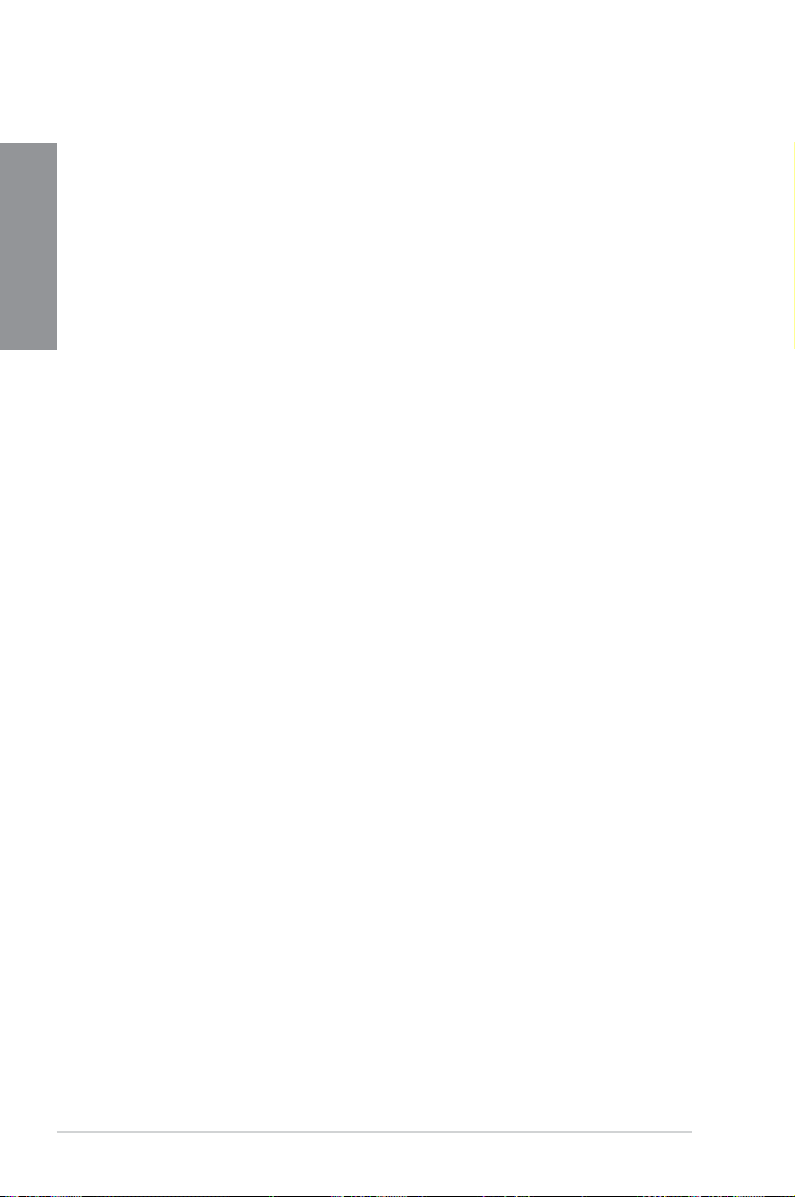
1.3 Sonderfunktionen
1.3.1 Leistungsmerkmale des Produkts
Kapitel 1
Green ASUS
Dieses Motherboard und seine Verpackung entsprechen den Richtlinien zur Beschränkung
gefährlicher Rohstoffe (Reduction of Certain Hazardous Substances, RoHS) der
Europäischen Union. Dies entspricht dem Wunsch von ASUS, seine Produkte und deren
Verpackung umweltbewusst und wiederverwertbar zu gestalten, um die Sicherheit der
Kunden zu garantieren und den Einuss auf die Umwelt so gering wie möglich zu halten.
Unterstützt Intel® Core™ i7 Processor Extreme Edition / Core™ i7 Processor
Dieses Motherboard unterstützt die neusten Intel® Core™ i7 Prozessoren im LGA1366
Paket mit integriertem Speicherkontroller, um 3-Kanal (6 DIMMs) DDR3 Speichereinheiten
aufzunehmen. Unterstützt Intel® QuickPath Interconnect (QPI) mit einem Systembus mit bis
zu 6.4GT/s und maximaler Brandbreite von bis zu 25.6GB/s. Intel® Core™ i7 Prozessor ist
einer der leistungsfähigsten und energieefzientesten weltweit. Details siehe Seite 2-5.
Intel® X58 Chipset
Der Intel® X58 Express-Chipsatz ist der neusten Chipsatz, der für Unterstützung der neusten
Intel® Core™ i7-Prozessoren und Intels systemverbindenden Schnittstelle Intel
Interconnect (QPI) entwickelt wurde, um eine verbesserte Leistung durch die Verwendung
serieller Punkt-zu-Punkt-Verbindungen zu verbessern und somit die Erhöhung der Bandbreite
und Stabilität ermöglicht. Für eine bessere Grakleistung werden außerdem bis zu 36 PCI
Express 2.0-Bahnen unterstützt.
Triple-Channel DDR3 2000(O.C.) / 1866(O.C.) / 1800(O.C.) / 1600(O.C.) / 1333 /
1066 support
Das Motherboard unterstützt DDR3-Arbeitspeicher mit Datentransferraten von
2000(O.C.) / 1866(O.C.) / 1800(O.C.) / 1600(O.C.) / 1333 / 1066 MHz, um den steigenden
Bandbreitenanforderungen der neuesten 3D-Grak-, Multimedia- und Internetanwendungen
gerecht zu werden. Die Triple-Channel DDR3-Architektur vergrößert die Bandbreite Ihres
Systemspeichers, um die Systemleistung durch die Vermeidung von Bandbreitenengpässen
zu verbessern. Details siehe Seite 2-10.
ATI® Quad-GPU CrossFireX™-Technologie
ATIs CrossFireX™ steigert die Bildqualität zusammen mit der Rendergeschwindigkeit
und vermeidet somit, dass die Bildschirmauösung herabgesetzt werden muss, um
hochqualitative Bilder anzuzeigen. CrossFireX™ ermöglicht höheres Antialiasing,
Anisotropische Filterung, Shading und Textur-Einstellungen. Stellen Sie Ihre
Anzeigekongurationen ein, experimentieren Sie mit den erweiterten 3D-Einstellungen und
testen Sie die Effekte in einer in Echtzeit berechneten 3D-Voransicht innerhalb des ATI
Catalyst™-Kontrollzentrums. Details siehe Kapitel 5.
®
QuickPath
1.3.2 ASUS Sonderfunktionen
ASUS TurboV
Spüren Sei den Adrenalinschub von Echtzeit-Übertaktung — jetzt Realität mit ASUS TurboV.
Dieses einfache Übertaktungswerkzeug ermöglicht Ihnen die Übertaktung vorzunehmen,
ohne dafür das Betriebssystem verlassen oder den Computer neu starten zu müssen.
Mit Mikroanpassungen an den CPU PLL, NB, NB-PCle und DRAM Spannungen in 0,02v
Schritten verschwimmen die Grenzen — nur die extremen Resultate und Systemrekorde
zählen. Details siehe Seite 4-7.
1-2 Kapitel 1: Produkteinführung
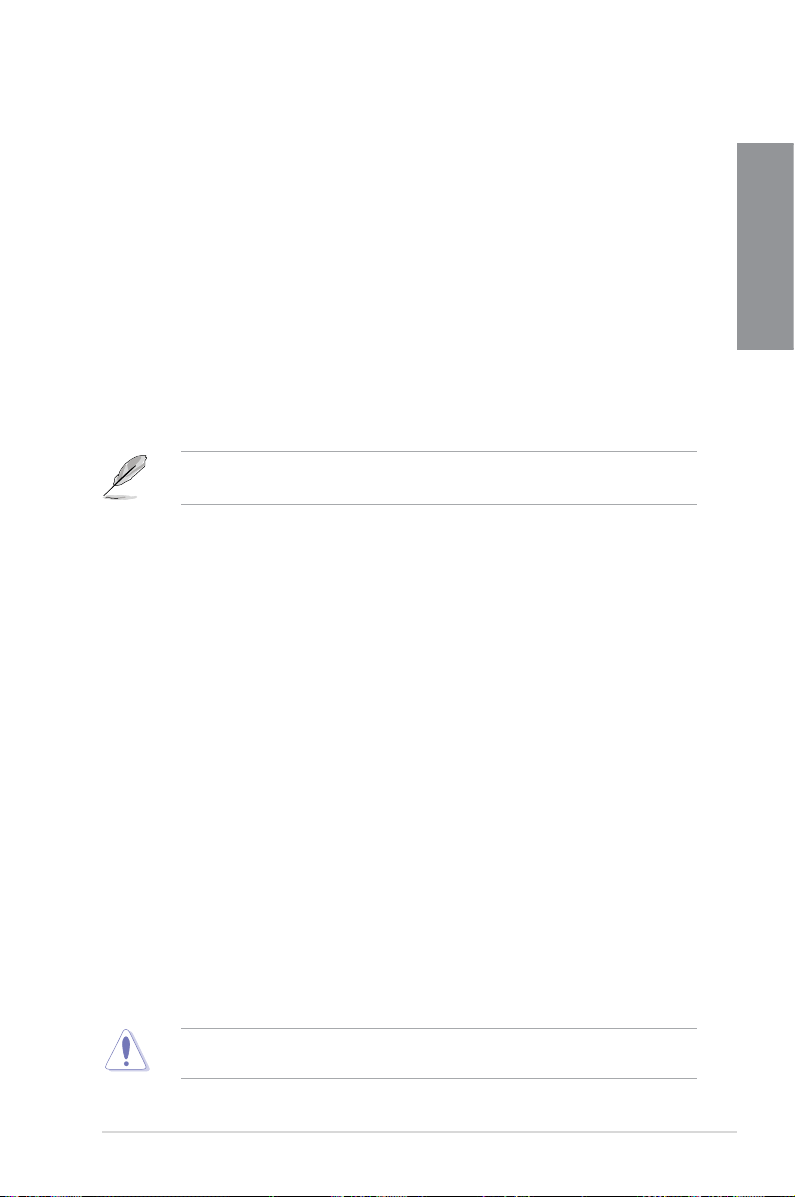
ASUS 8+2 Phase Power Design
Mit der wachsenden Bedeutung von Energieefzienz für die Betriebstemperaturen,
führt der ASUS 8+2 Phasen VRM Design (8-Phasig zu vCore; 2-Phasig zu vDRAM/QPI
Kontroller innerhalb der CPU) die Industrie mit 95% Nutzungsgrad an. Hochqualitative
Netzkomponenten wie niedriges RDS (on) MOSEFETs für minimale Schaltverluste & niedrige
Temperaturen, Ferritkerndrossel mit niedrigem Hysteresisverlust und hoch-qualitative
leitende Polymerkondensatoren aus Japan summieren sich zu langen Komponenten-
Lebensdauer und niedrigen Energieverlust - um mehr Energieefzienz zu schaffen.
ASUS Express Gate
In nur 5 Sekunden vom Systemstart zum Internetzugang -- Express Gate macht es möglich!
Diese einzigartige Funktion ist auf dem Motherboard integriert, und ermöglicht die sofortige
Nutzung der beliebtesten Instant Messenger-Programme wie MSN, Skype, Google talk,
QQ und Yahoo! Messenger, um mit Ihren Freunden zu chatten, oder schnell noch mal nach
neuen Emails oder anderen Internet-Daten zu gucken, bevor Sie das Haus verlassen. Mit
Express Gate können Sie sogar über den Picture Manager Bilder ansehen, ohne dafür das
Windows-Betriebssystem hochfahren zu müssen! Für Details siehe Seiten 3-31 und 4-8.
Die tatsächliche Boot-Dauer ist von den Hardware-Kongurationen und vom Modell
abhängig.
ASUS Power Saving Solution
Die ASUS Power Saving Solution hält die Balance zwischen höchster Leistungsfähigkeit und
Senken des Stromverbrauchs.
ASUS EPU-6 Engine
Neue ASUS EPU, die weltweit erste Energiespar-Engine, wurde zur 6 Engine-Version
aktualisiert. Diese verbessert die Energieeinsparung, indem die Systemlast erkannt
und intelligent in Echtzeit reguliert wird. Mit Autophase-Wechsel zwischen den
Hauptkomponenten (Prozessor, Grakkarte, Arbeitsspeicher, Chipsatz, Festplatten und
Systemlüfter / Prozessorlüfter), ermöglicht ASUS EPU die automatische Einstellung
der besten Energieausnutzung für schnellere Datenberechnung und Übertaktung, um
sowohl Strom als auch Geld zu sparen. Details siehe Seite 4-6.
ASUS Quiet Thermal Solution
Die geräuscharme Kühllösung von ASUS macht das System stabiler und verbessert die
Übertaktungsfähigkeiten.
Lüfterloses Design - Wärmeleitungslösung
Das Wärmeleitröhren-Design leitet die vom Chipsatz erzeugte Hitze effektiv zum
Kühlkörper an den rückseitigen E/A-Ports. Von dort wird die Hitze vom Luftstrom
des Prozessorlüfters oder anderen verfügbaren Lüfters abtransportiert. Dieses neue
bahnbrechende Design verhindert einige Probleme, die bei normalen Chipsätzen
während ihrer Lebensdauer manchmal auftreten. Zusätzlich wird die Möglichkeit
geboten, einen Seitenlüfter oder passiven Kühler zu montieren. Das WärmeleitröhrenDesign ist die bislang verlässlichste lüfterlose Kühllösung.
Kapitel 1
Entfernen Sie die Wärmeleitungen NICHT selbst, da sonst die Leitungen verbogen und
damit die Hitzeverteilung beeinträchtigt werden können.
ASUS P6T SE 1-3
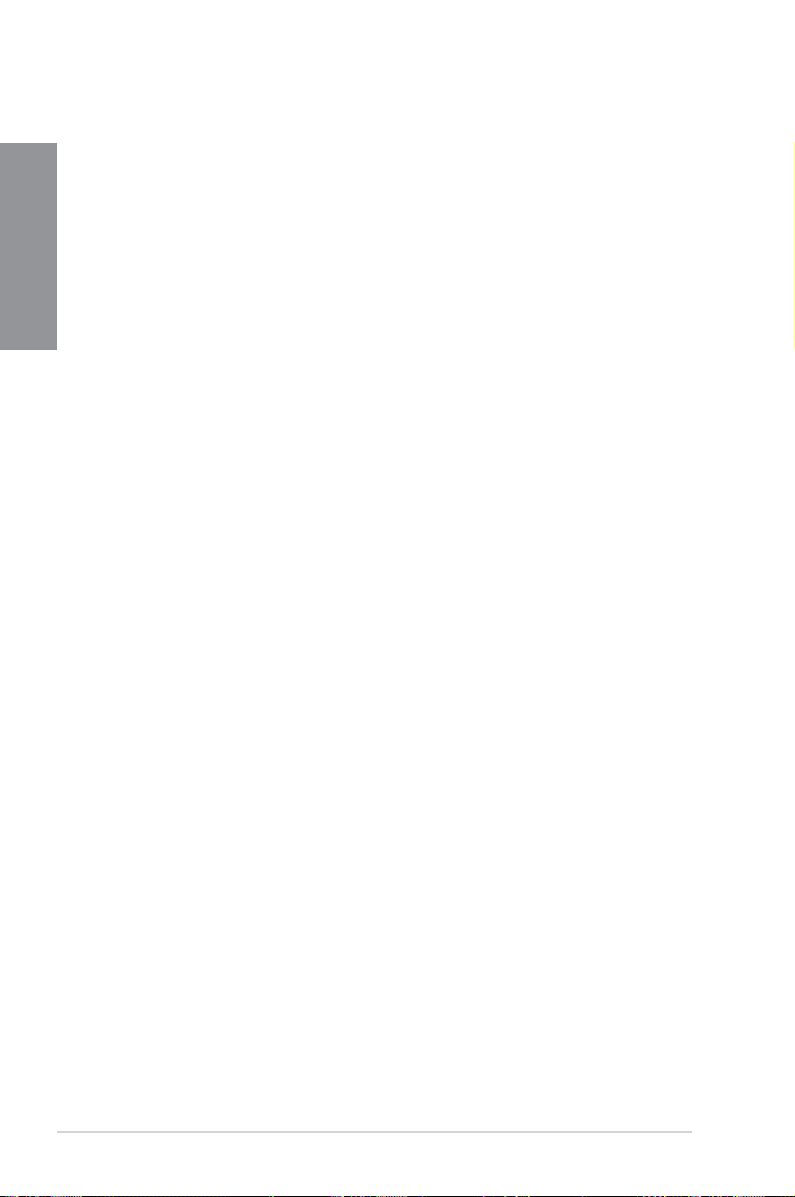
Kapitel 1
ASUS Crystal Sound
Diese Anwendung kann sprachzentrierte Anwendungen wie Skype, Online-Spiele,
Videokonferenzen und Tonaufnahmen aufwerten.
ASUS EZ DIY
Die Funktionen von ASUS EZ DIY machen es Ihnen einfach, Computerkomponenten zu
installieren, das BIOS zu aktualisieren oder Ihre bevorzugten Einstellungen zu speichern.
Fanless Design - Stack Cool 2
ASUS Stack Cool 2 ist ein lüfterloses und geräuschloses Kühlsystem, das die
Temperatur wichtiger Systemkomponenten absenkt, indem das spezielle Design auf
der Leiterplatte die Wärme ableitet.
Fan Xpert
ASUS Fan Xpert ermöglicht es dem Benutzer, die Lüftergeschwindigkeit
des CPU- und Gehäuselüfters je nach der Umgebung einzustellen, um den
verschiedenen klimatischen Bedingungen auf der Welt im direkten Verhältnis mit der
Systemlast gerecht zu werden. Verschiedene vorinstallierte Prole bieten exible
Kontrollmöglichkeiten der Lüftergeschwindigkeit, um eine geräuscharme und optimal
temperierte Arbeitsumgebung zu schaffen.
Noise Filter
Diese Anwendung erkennt sich wiederholende und stationäre Geräusche
(nicht-stimmenerzeugte Signale) wie Computerlüfter, Klimaanlagen und andere
Hintergrundgeräusche, um diese dann im eingehenden Audio-Stream bei der
Aufnahme auszultern.
ASUS Q-Shield
Das neue ASUS Q-Shield wurde speziell zur einfachen Installation entworfen.
Mit besserer elektrischer Leitfähigkeit schützt es das Motherboard vor statischen
Entladungen und elektromagnetischen Interferenzen. Ohne die üblichen “Finger”, ist
das Design einfach und sicher zu installieren.
ASUS Q-Connector
Mit dem ASUS Q-Connector können Sie Gehäusefronttafelkabel in nur wenigen
Schritten anschließen und entfernen. Dieses einzigartige Modul beseitigt das einzelne
Anschließen von einzelnen Kabeln und verhindert falsche Verbindungen. Details siehe
Seite 2-35.
ASUS O.C. Prole
Mit dem ASUS O.C. Prole können Benutzer mehrere BIOS-Einstellungen problemlos
speichern oder laden. Die BIOS-Einstellungen können im CMOS oder einer separaten
Datei gespeichert werden; dadurch erhalten Nutzer die Möglichkeit, ihre bevorzugten
Einstellungen untereinander auszutauschen. Details siehe Seite 3-32.
ASUS CrashFree BIOS 3
ASUS CrashFree BIOS 3 erlaubt den Benutzern, beschädigte BIOS Dateien durch
eine auf einem USB-Laufwerk gespeicherter BIOS Datei wiederherzustellen. Details
siehe Seite 3-5.
1-4 Kapitel 1: Produkteinführung
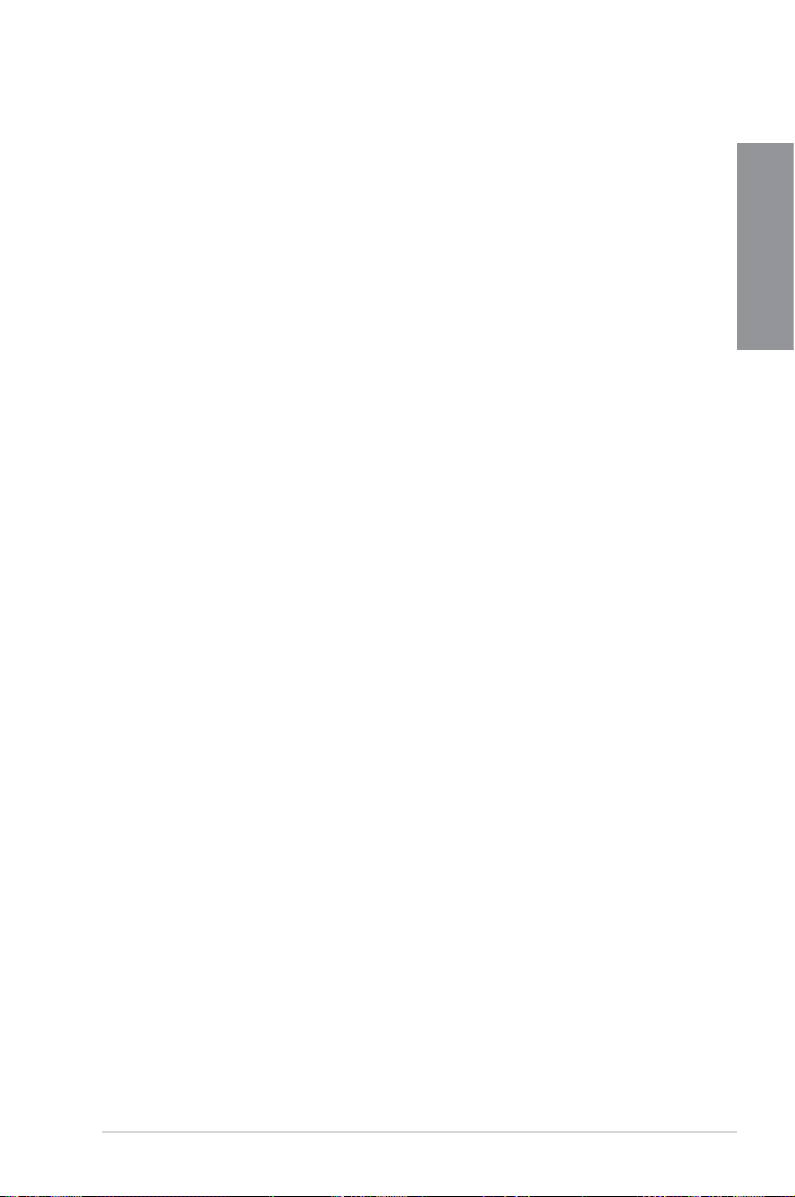
ASUS EZ Flash 2
EZ Flash 2 ist ein benutzerfreundliches Programm zur Aktualisierung des BIOS.
Drücken Sie einfach den zuvor festgelegten Hotkey, um das Programm zu starten
und das BIOS zu aktualisieren, ohne das Betriebssystem starten zu müssen.
Aktualisieren Sie Ihr BIOS, ohne eine bootfähige Diskette vorzubereiten oder ein dem
Betriebssystem unterliegendes Aktualisierungsprogramm nutzen zu müssen. Details
siehe Seite 3-4.
ASUS MyLogo2™
Die Anwendung ermöglicht es Ihnen, das Lieblingsbild in ein 256-Farben Boot-Logo zu
ändern, für ein farbenfrohes und lebendiges Bild auf Ihrem Bildschirm.
ASUS Multi-Language BIOS
Das mehrsprachige BIOS erlaubt Ihnen, die gewünschte Sprache aus verfügbaren Optionen
auszuwählen. Dank lokalisierter BIOS-Menüs können Sie Kongurationen einfacher und
schneller vornehmen.
Kapitel 1
ASUS P6T SE 1-5
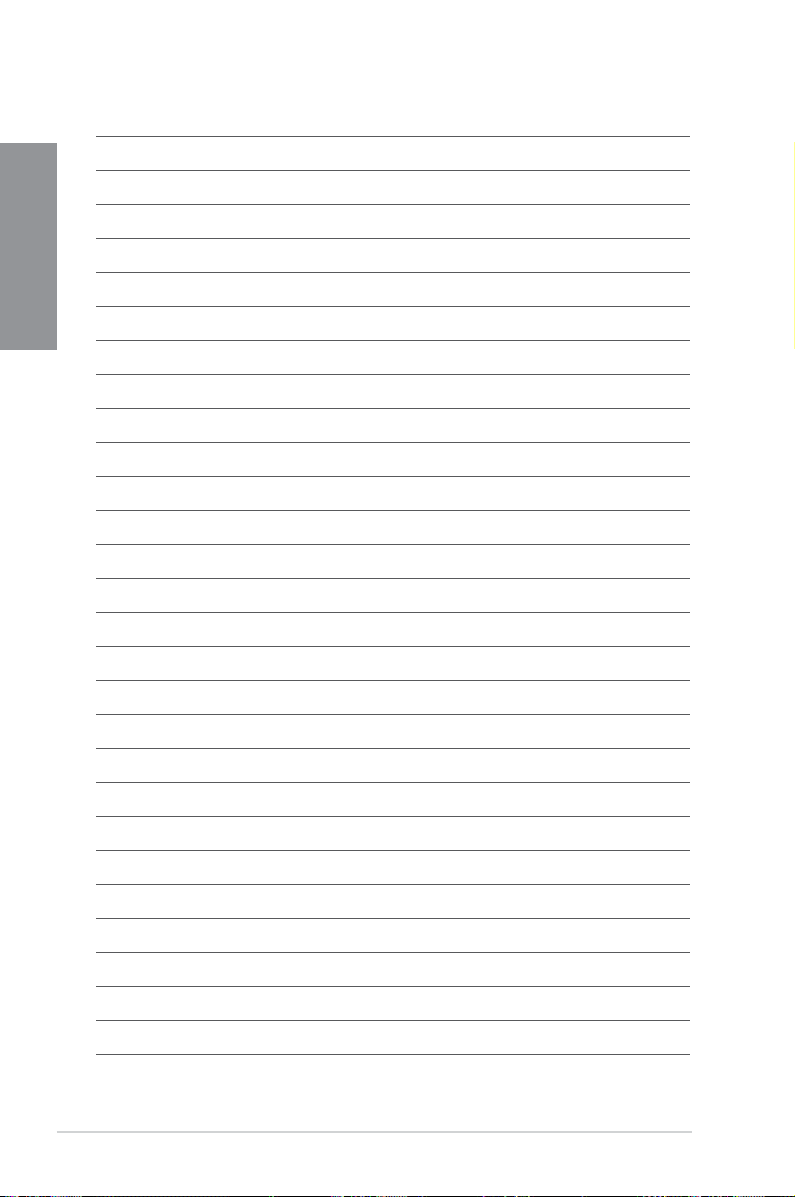
Kapitel 1
1-6 Kapitel 1: Produkteinführung
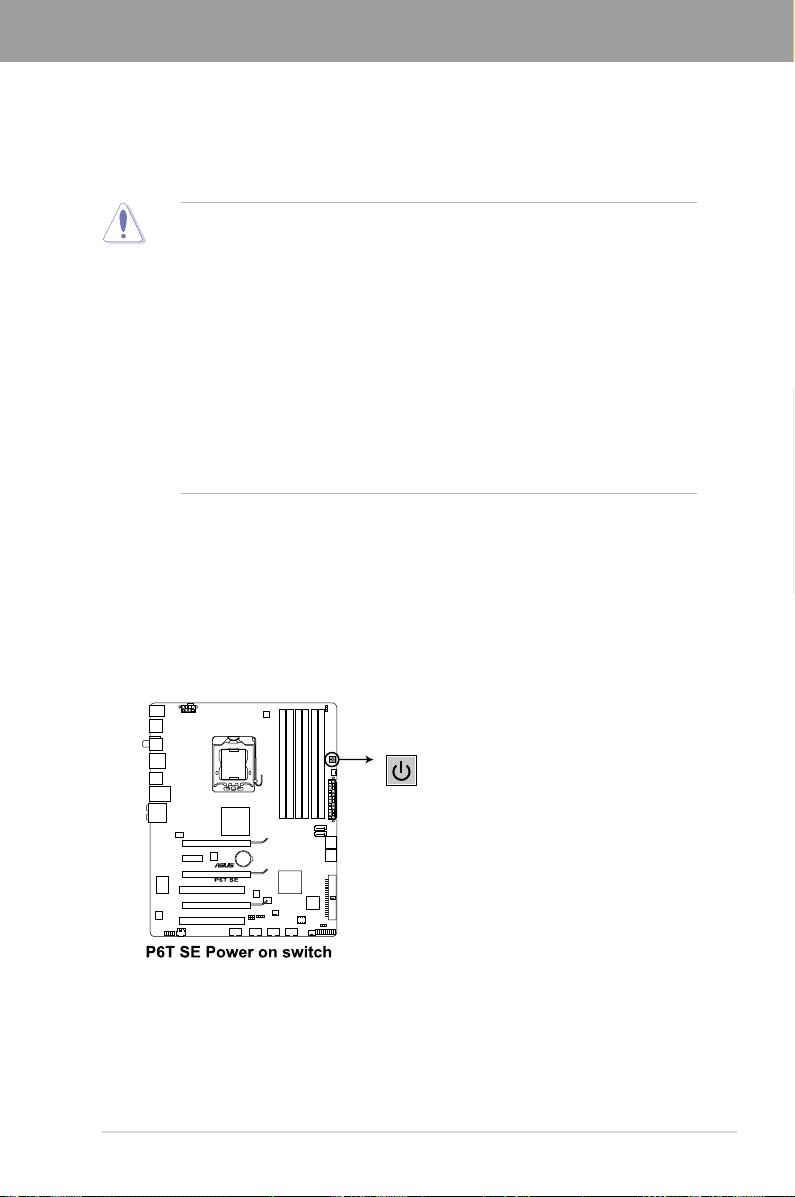
Kapitel 2
Kapitel 2: Hardwarebeschreibungen
2.1 Bevor Sie beginnen
Beachten Sie bitte vor dem Installieren der Motherboard-Komponenten oder dem Ändern von
Motherboard-Einstellungen folgende Vorsichtsmaßnahmen.
• Ziehen Sie das Netzkabel aus der Steckdose heraus, bevor Sie eine Komponente
anfassen.
Tragen Sie vor dem Anfassen von Komponenten eine geerdete Manschette, oder
•
berühren Sie einen geerdeten Gegenstand bzw. einen Metallgegenstand wie z.B. das
Netzteilgehäuse, damit die Komponenten nicht durch statische Elektrizität beschädigt
werden.
Halten Sie Komponenten an den Rändern fest, damit Sie die ICs darauf nicht
•
berühren.
Legen Sie eine deinstallierte Komponente immer auf eine geerdete Antistatik-
•
Unterlage oder in die Originalverpackung der Komponente.
Vor dem Installieren oder Ausbau einer Komponente muss die ATX-Stromversorgung
•
ausgeschaltet oder das Netzkabel aus der Steckdose gezogen sein. Andernfalls
könnten das Motherboard, Peripheriegeräte und/oder Komponenten stark beschädigt
werden.
Einschalttaste
Auf diesem Motherboard ist eine Einschalttaste eingebaut um das System einzuschalten oder
aufzuwachen und die leuchtet, wenn das System eingeschaltet, im Stromsparmodus oder
im Soft-Aus-Modus ist. Dies dient zur Erinnerung, dass Sie das System ausschalten und das
Netzkabel ausstecken müssen, bevor Sie eine Komponente von dem Motherboard entfernen
oder hinzufügen. Die nachstehende Abbildung zeigt die Position der Einschalttaste an.
Kapitel 2
ASUS P6T SE 2-1
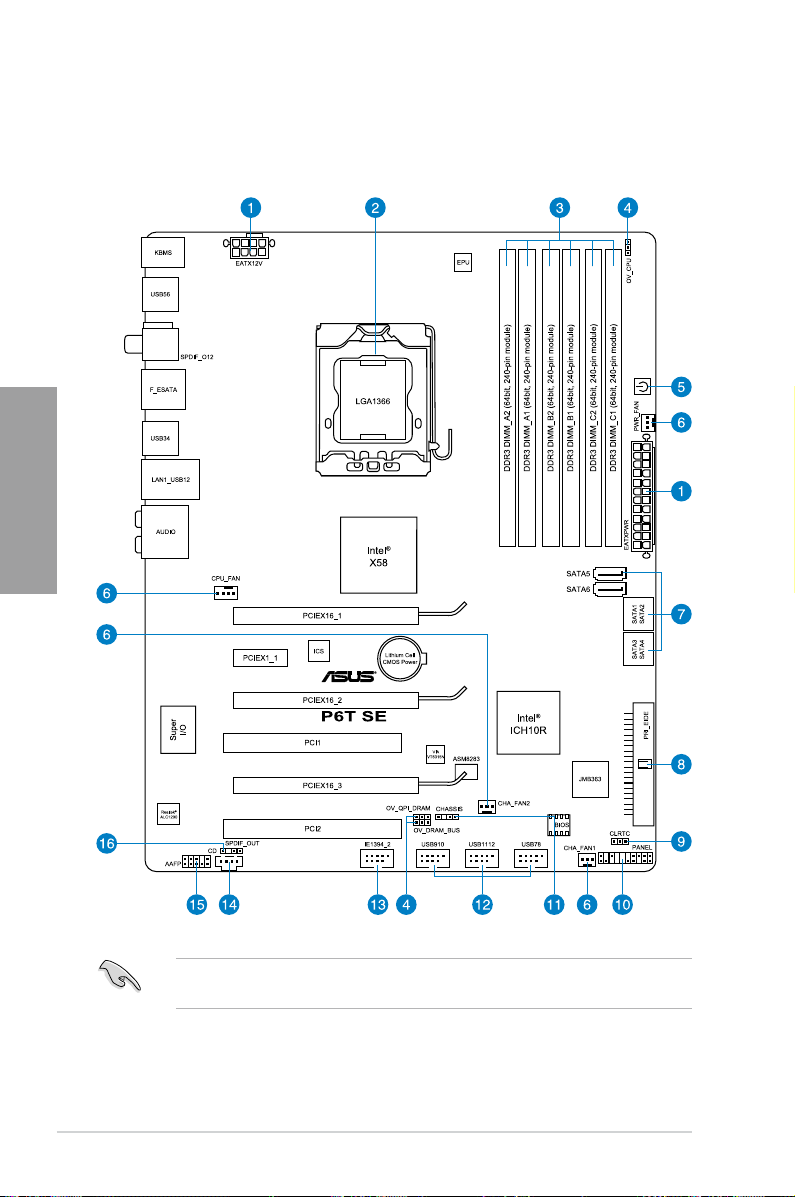
2.2 Motherboard-Übersicht
2.2.1 Motherboard-Layout
Kapitel 2
Weitere Informationen zu den internen Anschlüssen und Rücktafelanschlüssen nden Sie
unter
2.8 Anschlüsse
2-2 Kapitel 2: Hardwarebeschreibungen
.
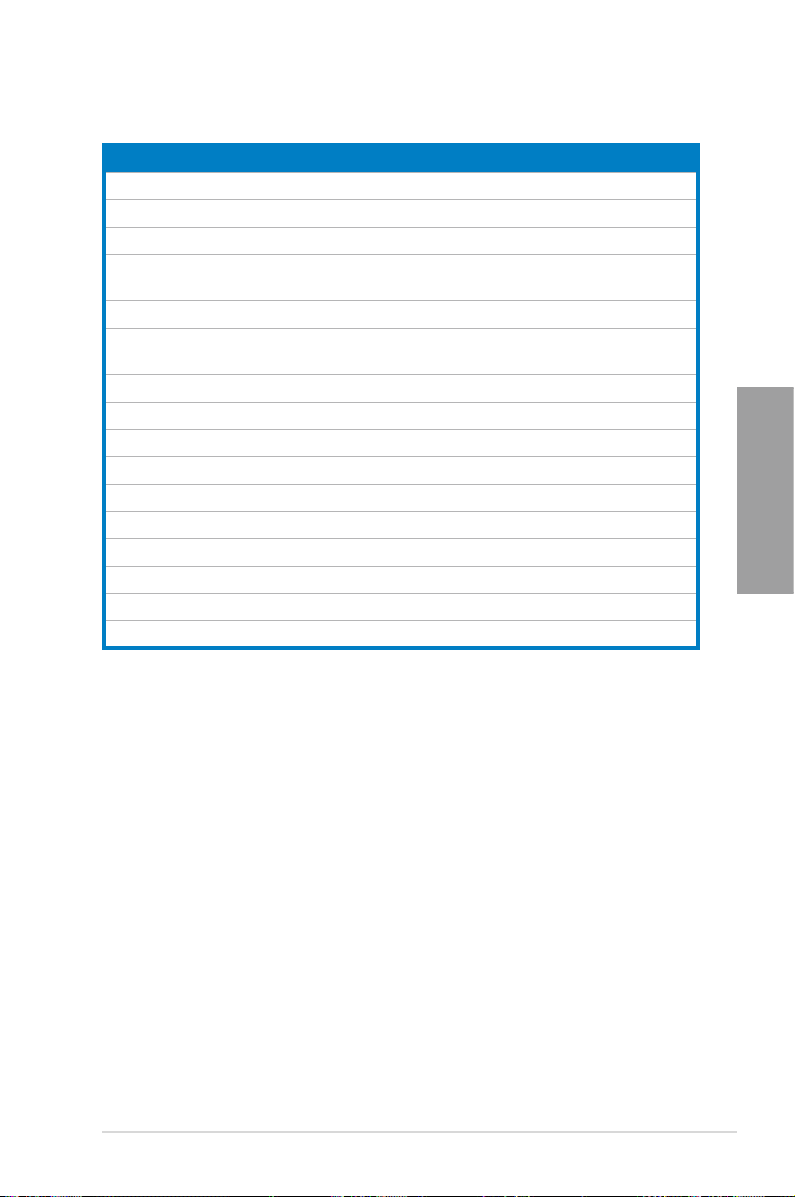
2.2.2 Layout-Inhalt
Anschlüsse/Jumpers/Steckplätze Seite
1. ATX power connectors (24-pol EATXPWR, 8-pol EATX12V) 2-33
2. LGA1366 CPU Sockel
3. DDR3 DIMM-Steckplätze
4. CPU / DRAM Bus / QPI DRAM-Überspannungseinstellungen
(3-pol OV_CPU; 3-pol OV_DRAM_BUS; 3-pol OV_QPI_DRAM)
5. Integrierte Einschalttaste
6. CPU,
(4-pol. CPU_FAN, 3-pol. CHA_FAN1–2, 3-pol. PWR_FAN)
7. ICH10R Serial ATA-Anschlüsse (7-pol SATA1-6)
8. IDE-Anschluss (40-1 pol PRI_EIDE)
9. RTC RAM löschen (3-pol. CLRTC)
10. Systemtafelanschluss (20-8 pol PANEL)
11. Gegäuseeinbruchsanschluss (4-1 pol CHASSIS)
12. USB-Anschlüsse (10-1 pol USB78, USB910, USB1112)
13. IEEE 1394a-Anschluss (10-1 pol IE1394_2)
14. Audio-Anschluss für das optische Laufwerk (4-pol CD)
15. Fronttafel-Audio-Anschluss (10-1 pol AAFP)
16. Digitaler Audio-Anschluss (4-1 pol SPDIF_OUT)
Gehäuse- und Netzteillüfteranschlüssechassis
2-5
2-10
2-22
2-1
2-32
2-29
2-28
2-21
2-34
2-31
2-30
2-31
2-30
2-27
2-27
Kapitel 2
ASUS P6T SE 2-3
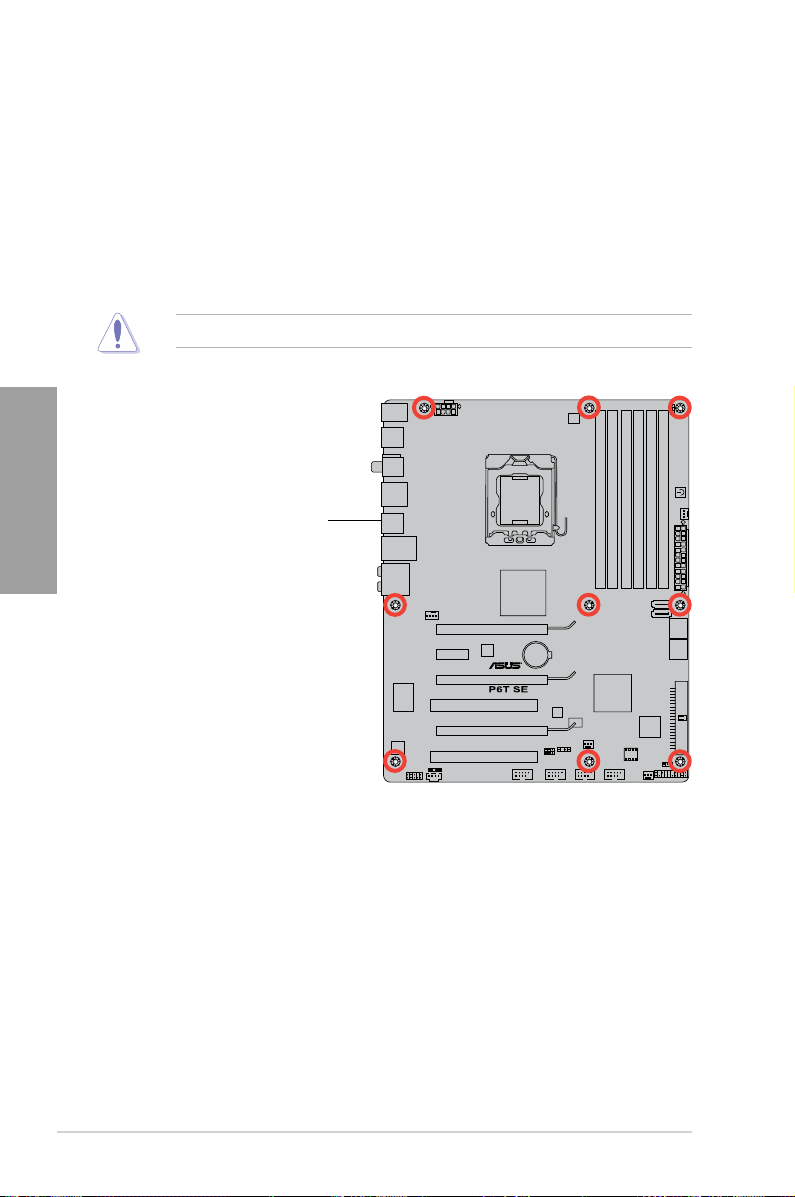
2.2.3 Ausrichtung
Beim Installieren des Motherboards müssen Sie es richtig ausgerichtet ins Computergehäuse
einfügen. Die Kante mit den externen Anschlüssen zeigt zur Rückseite des
Computergehäuses, wie es unten abgebildet ist.
2.2.4 Schraubenlöcher
Stecken Sie neun Schrauben in die eingekreisten Löcher, um das Motherboard am Gehäuse
zu befestigen.
Kapitel 2
Ziehen Sie die Schrauben nicht zu fest! Das Motherboard könnte sonst beschädigt werden.
Diese Seite in Richtung
Rückseite des
Computergehäuses platzieren
2-4 Kapitel 2: Hardwarebeschreibungen
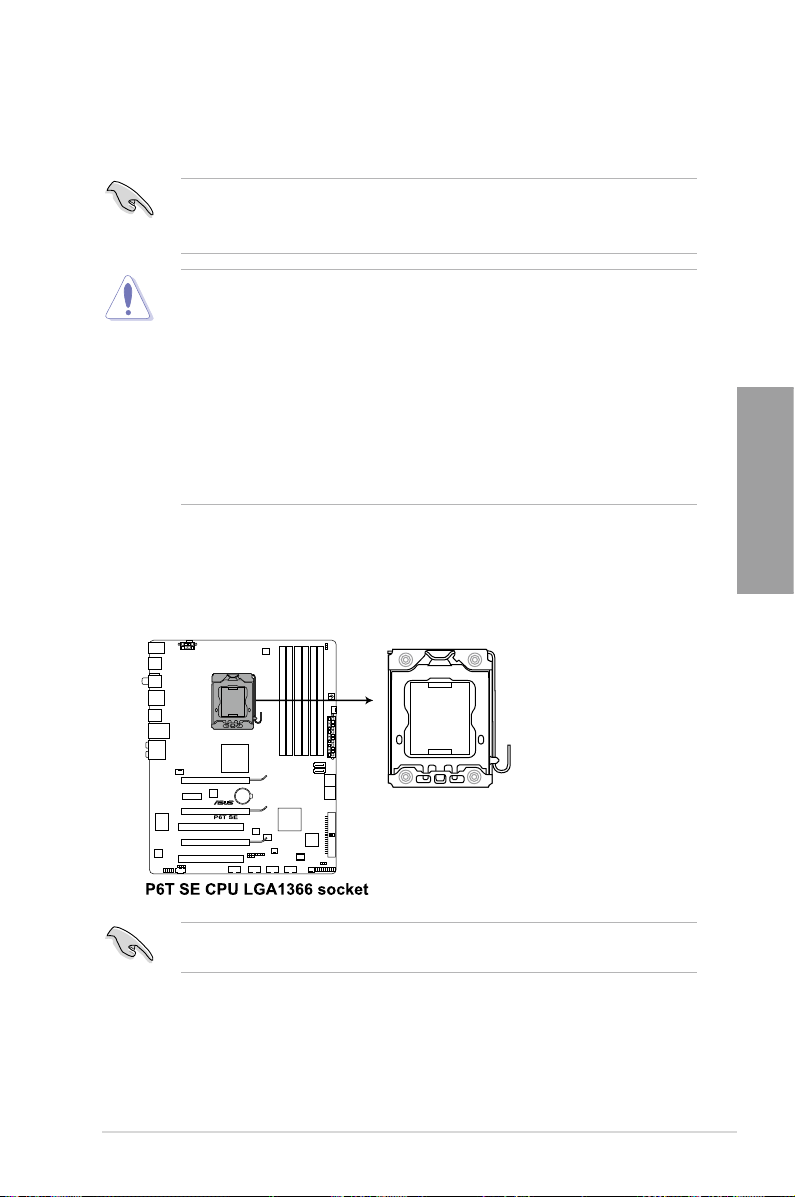
2.3 Zentralverarbeitungseinheit (CPU)
Das Motherboard ist mit einem aufgelöteten LGA1366-Sockel für Intel® Core™ i7 Processor
Extreme Edition / Core™ i7-Prozessoren ausgestattet.
• Vergewissern Sie sich, dass vor der Installation der CPU der Strom ausgeschaltet ist.
• Schließen Sie bei der Installation eines Dual Core-Prozessors das Gehäuselüfterkabel
an den CHA_FAN1-Anschluss an, um ein stabiles System zu garantieren.
• Stellen Sie nach dem Kauf des Motherboards sicher, dass sich die PnP-Abdeckung
am Sockel bendet und die Sockelpole nicht verbogen sind. Nehmen Sie unverzüglich
Kontakt mit Ihrem Händler auf, wenn die PnP-Abdeckung fehlt oder Schäden an
der PnP-Abdeckung/ Sockelpolen/Motherboardkomponenten festzustellen sind.
ASUS übernimmt nur die Reparaturkosten, wenn die Schäden durch die Anlieferung
entstanden sind.
• Bewahren Sie die Abdeckung nach der Installation des Motherboards auf. ASUS
nimmt die Return Merchandise Authorization (RMA)- Anfrage nur an, wenn das
Motherboard mit der Abdeckung am LGA1366-Sockel geliefert wurde.
• Die Garantie des Produkts deckt die Schäden an Sockelpolen nicht, die durch
unsachgemäße Installation oder Entfernung der CPU oder falsche Platzierung/
Verlieren/falsches Entfernen der PnP-Abdeckung entstanden sind.
2.3.1 Installieren der CPU
So installieren Sie eine CPU.
1. Suchen Sie den CPU-Sockel am Motherboard.
Stellen Sie vor der Installation der CPU sicher, dass die Sockelbox zu Ihnen zeigt und der
Arretierhebel an Ihrer linken Seite liegt.
Kapitel 2
ASUS P6T SE 2-5
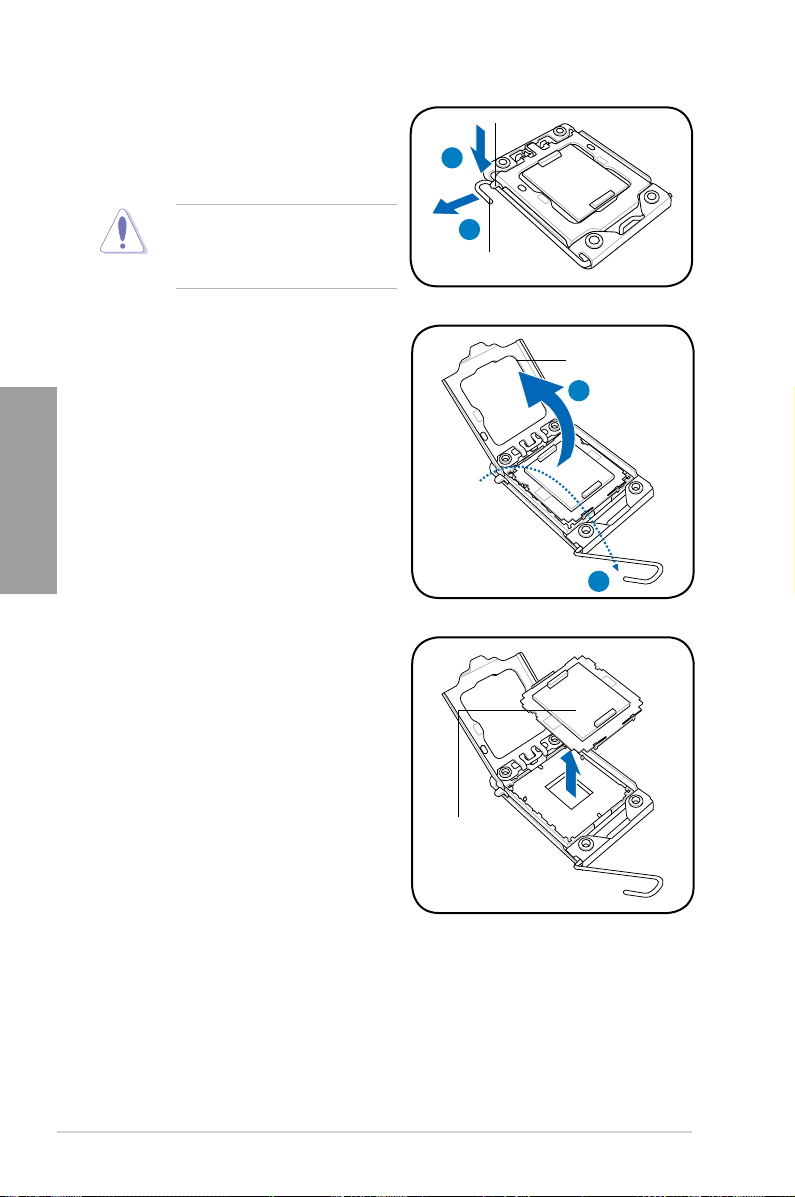
2. Drücken Sie den Arretierhebel mit Ihrem
Daumen (A) und schieben ihn nach
links (B), bis er von dem Halteriegel
losgelassen wird.
Halteriegel
A
3. Heben Sie den Arretierhebel in
4. Heben Sie die Deckplatte mit dem
Kapitel 2
5. Entfernen Sie die PnP-Abdeckung von
Um Schäden an den Sockelpolen zu
vermeiden, entfernen Sie bitte die
PnP-Abdeckung nicht vor dem Beginn
der CPU-Installation.
Pfeilrichtung bis zu einem Winkel von
135 Grad an.
Daumen und dem Zeigenger bis zu
einem Winkel von 100 Grad an.
der Deckplattenaussparung,
B
Arretierhebel
Deckplatte
4
3
PnPAbdeckung
2-6 Kapitel 2: Hardwarebeschreibungen
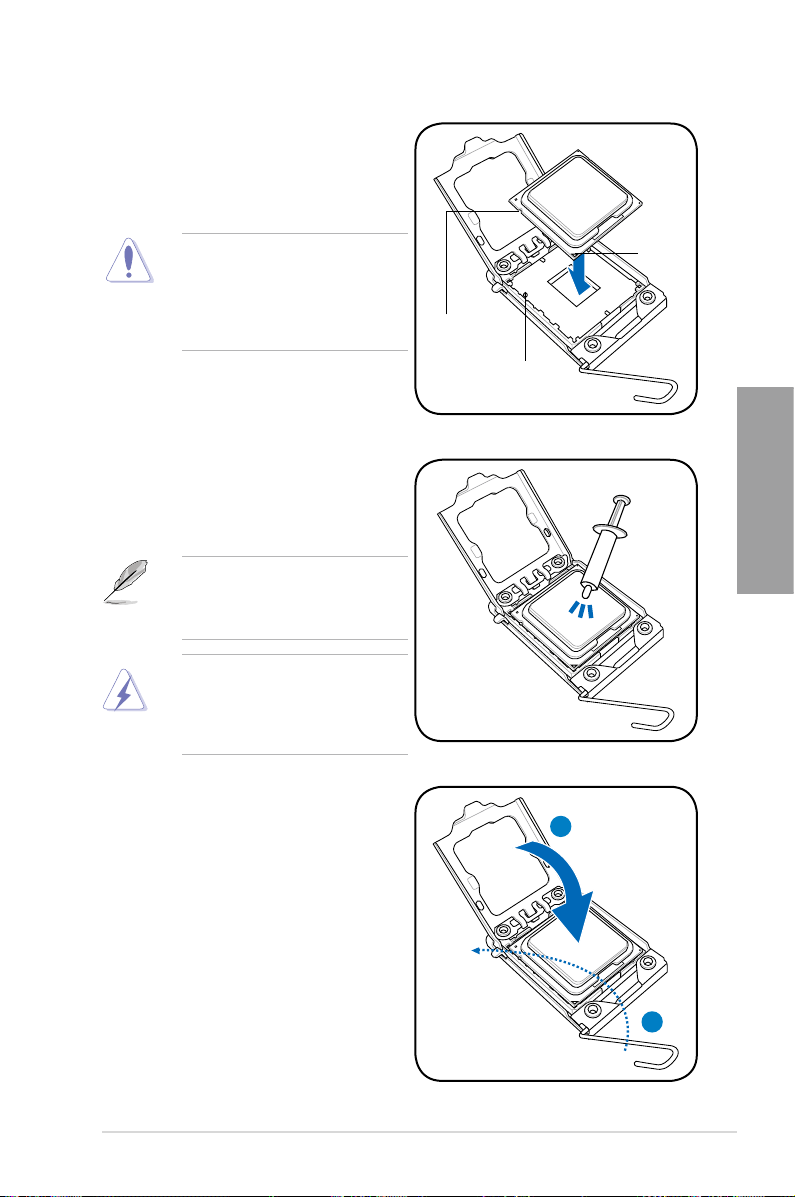
6. Legen Sie die CPU auf den Sockel.
Richten Sie dabei das goldene Dreieck
auf die untere linke Ecke des Sockels
aus. Die Sockelausrichtungsnase muss in
die CPU-Kerbe einpassen.
Die CPU passt nur in eine Richtung
ein. Stecken Sie die CPU nicht
mit übermäßiger Kraft in den
Steckplatz ein, um ein Verbiegen der
Sockelkontaktstifte und Schäden an
der CPU zu vermeiden.
7. Geben Sie einige Tropfen der
Wärmeleitpaste auf den Bereich der
CPU, welcher mit dem Kühlkörper
in Kontakt tritt, und verteilen Sie sie
gleichmäßig und nicht zu dick.
Bei einigen Kühlkörpern ist die
Wärmeleitpaste bereits aufgetragen. In
diesem Fall können Sie diesen Schritt
überspringen.
Die Wärmeleitpaste ist für Menschen
giftig. Falls sie in Kontakt mit Augen
oder Haut gerät, waschen Sie sie so
schnell wie möglich ab und suchen Sie
einen Arzt auf.
Goldenes
Dreieckzeichen
CPU Kerbe
Ausrichtungsnase
Kapitel 2
8. Machen Sie die Deckplatte zu (A) und
drücken dann den Arretierhebel (B), bis
er in den Halteriegel einrastet.
ASUS P6T SE 2-7
A
B
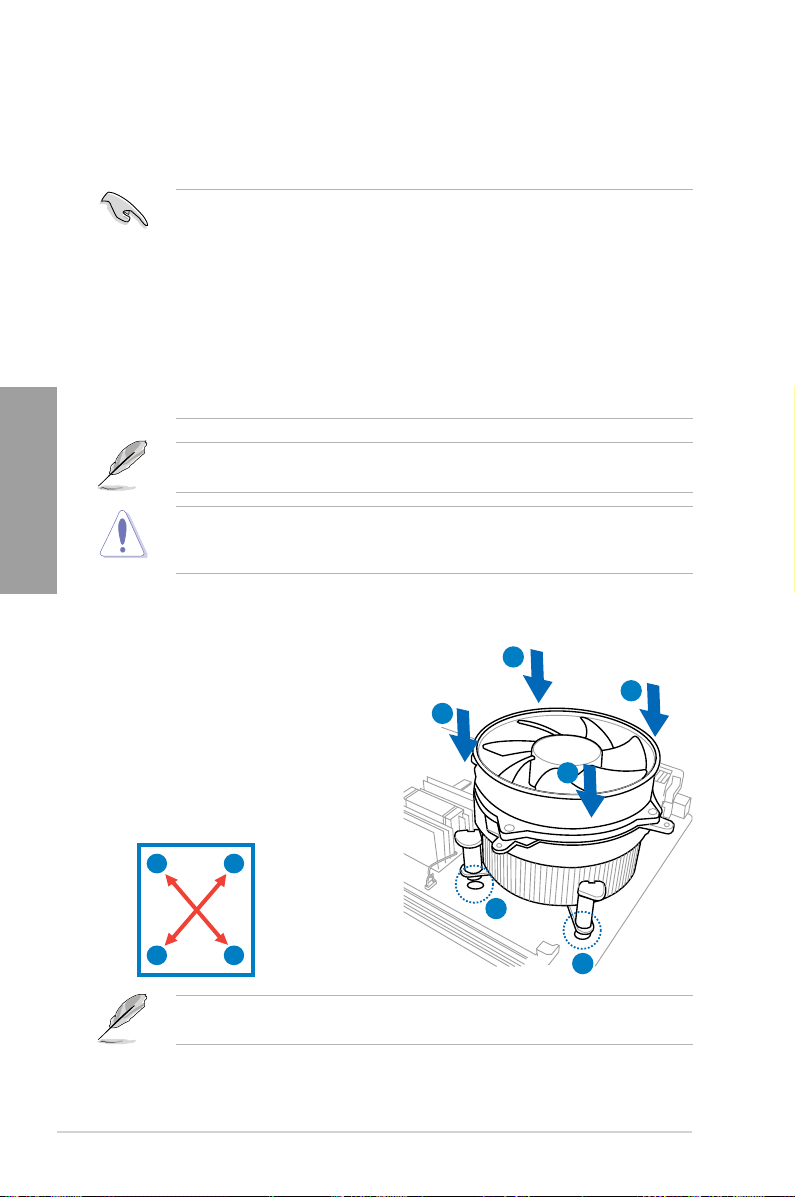
2.3.2 Installieren des CPU-Kühlkörpers und Lüfters
Der Intel® LG1366-Prozessor benötigt eine speziell konzipierte Kühlkörper-Lüfter-Einheit, um
eine optimale Wärmekondition und Leistung sicherzustellen.
Kapitel 2
So installieren Sie den CPU-Kühlkörper und -Lüfter.
• Wenn Sie einen Intel®-Prozessor kaufen, ist die CPU-Lüfter-Kühlkörper-Einheit
beigelegt. Wenn Sie eine CPU separat kaufen, verwenden Sie bitte unbedingt nur den
von Intel®-genehmigten Allrichtungskühlkörper und Lüfters.
®
• Die Intel
• Wenn Sie eine separate CPU-Kühlkörper-Lüfter-Einheit gekauft haben, stellen
• Ihr P6T-Motherboard ist mit LGA1366 and LGA775 CPU Lüfter-Kühlkörper-Einheiten
Sie müssen zuerst das Motherboard in das Computergehäuse einbauen, bevor Sie die
CPU-Lüfter-Kühlkörper-Einheit installieren.
Wenn Sie einen separaten CPU-Kühlkörper oder Lüfter gekauft haben, vergewissern Sie
sich, dass das Material der thermischen Schnittstelle (Wärmeleitpaste) richtig an der CPU
und dem Kühlkörper angebracht ist, bevor Sie Kühlkörper oder Lüfter installieren.
LGA1366 Kühlkörper-Lüfter-Einheit hat ein Druckstift-Design und benötigt
kein Werkzeug zur Installation.
Sie bitte sicher, dass Sie das Thermoschnittstellenmaterial richtig auf dem CPUKühlkörper oder der CPU angebracht haben, bevor Sie die Kühlkörper-Lüfter-Einheit
installieren.
kompatibel, um Ihnen Flexibilität für Ihre CPU-Kühlmöglichkeiten zu bieten.
1. Stellen Sie den Kühlkörper auf die
A
installierte CPU. Stellen Sie dabei sicher,
dass der Kühlkörper richtig auf dem
Befestigungsmodul aufsitzt.
B
B
2. Drücken Sie jeweils zwei Druckstifte
diagonal nach unten, um die KühlkörperLüfter-Einheit zu befestigen.
A
B
A
1
B
2-8 Kapitel 2: Hardwarebeschreibungen
A
Richten Sie die Kühlkörper- Lüfter-Einheit so aus, dass das CPU-Lüfterkabel den kürzesten
Weg zum CPU-Lüfteranschluss hat.
1
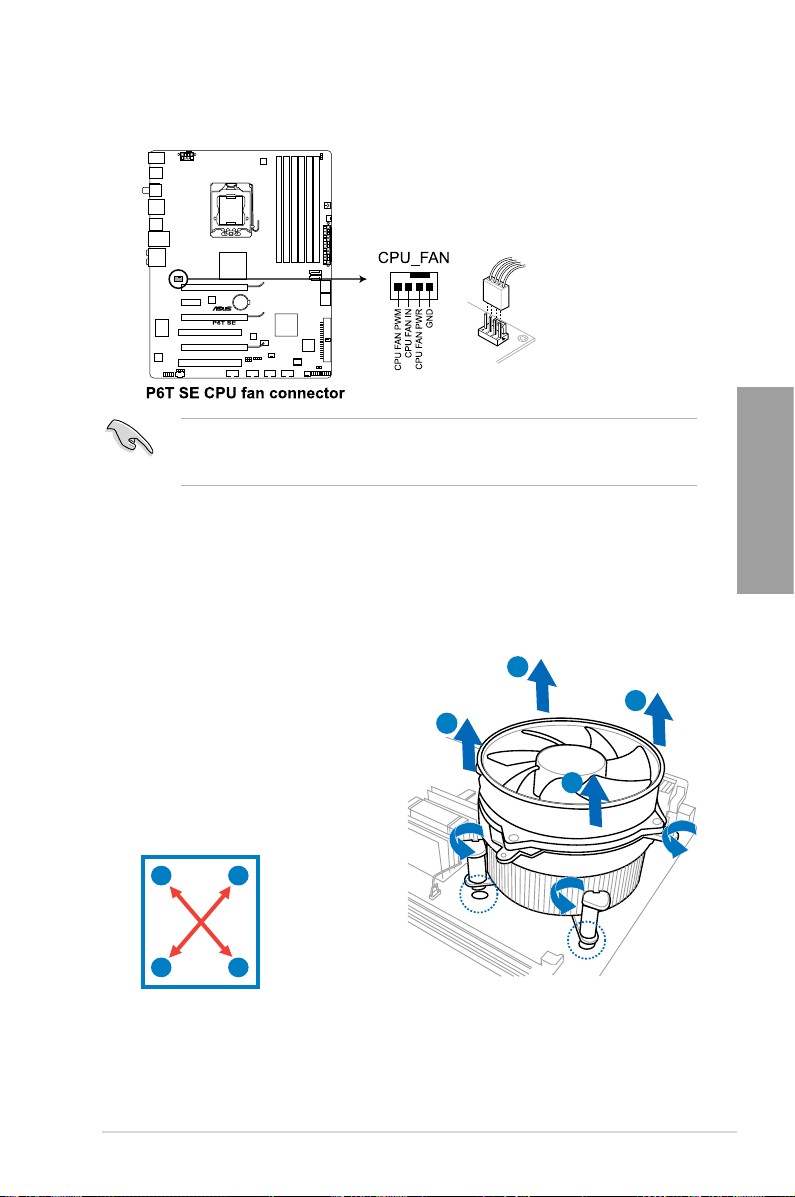
3. Verbinden Sie das CPU-Lüfterkabel mit dem CPU_FAN-Anschluss am Motherboard.
Vergessen Sie nicht, die Lüfterkabel mit den Lüfteranschlüssen zu verbinden!
Hardwareüberwachungsfehler können auftreten, wenn Sie vergessen, die Verbindung
vorzunehmen.
2.3.3 Deinstallieren des CPU-Kühlkörpers und Lüfters
So deinstallieren Sie den CPU-Kühlkörper und
Lüfter:
1. Trennen Sie das CPU-Lüfterkabel von
dem Anschluss am Motherboard.
2. Drehen Sie jeden Druckstift gegen den
Uhrzeigersinn.
3. Ziehen Sie jeweils zwei Druckstifte
diagonal nach oben heraus, um die
Kühlkörper-Lüfter-Einheit von dem
Motherboard zu lösen.
B
A
B
A
Kapitel 2
A
B
B
A
4. Entfernen Sie vorsichtig die Kühlkörper/Lüftereinheit vom Motherboard.
ASUS P6T SE 2-9
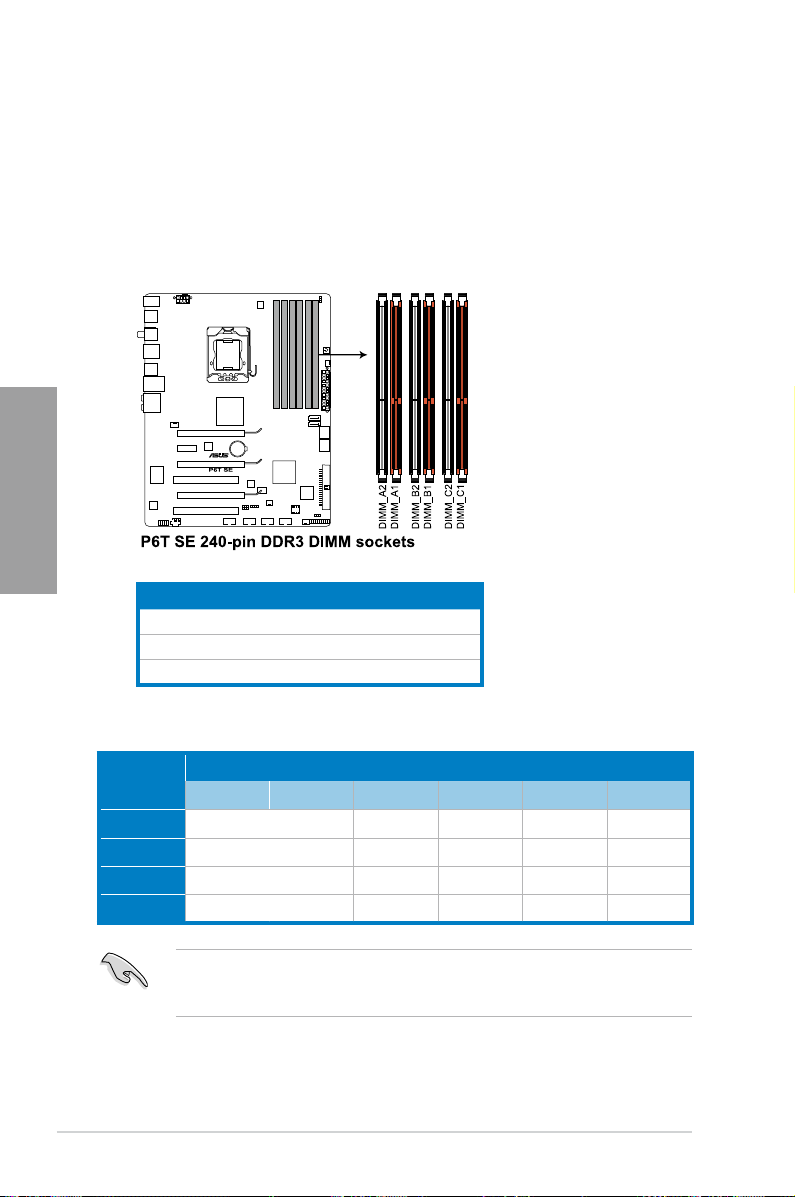
2.4 Systemspeicher
2.4.1 Übersicht
Das Motherboard ist mit sechs Double Data Rate 3 (DDR3) Dual Inline Memory Modules
(DIMM)-Steckplätzen ausgestattet.
Ein DDR3-Modul hat die selben Abmessungen wie ein DDR2 DIMM-Modul, ist aber anders
gekerbt. DDR3-Module wurden für mehr Leistung bei weniger Stromverbrauch entwickelt.
Die nachstehende Abbildung zeigt die Position der DDR2-DIMM-Steckplätze an:
Kapitel 2
Kanal Steckplätze
Kanal A DIMM_A1 und DIMM_A2
Kanal B DIMM_B1 und DIMM_B2
Kanal C DIMM_C1 und DIMM_C2
Empfohlene Speicherkongurationen für bessere Leistungen
Modus
2 DIMMs
3 DIMMs
4 DIMMs
6 DIMMs
2-10 Kapitel 2: Hardwarebeschreibungen
Steckplätze
DIMM_A2 DIMM_A1 DIMM_B2 DIMM_B1 DIMM_C2 DIMM_C1
- Belegt - Belegt - -
- Belegt - Belegt - Belegt
Belegt Belegt - Belegt - Belegt
Belegt Belegt Belegt Belegt Belegt Belegt
Entsprechend der Intel CPU-Spezikationsvorgaben, wird das System bei einer in
DIMM-Steckplätzen A2, B2 oder C2 installierten DIMM nicht hochfahren. Folgen Sie der
vorstehenden Tabelle für empfohlene Speicherkonguration.
